Jednoduchý a rýchly sprievodca rootovaním systému Android

Po rootnutí telefónu s Androidom máte plný prístup k systému a môžete spúšťať mnoho typov aplikácií, ktoré vyžadujú root prístup.
Telefóny s Androidom sa môžu zdať úplne bezpečné, keď sú uzamknuté, ale to nie je úplne pravda. Pokiaľ neupravíte správne nastavenia, uzamknutá obrazovka môže umožniť prístup k správam, ovládacím prvkom a dokonca aj k možnostiam platby bez odomknutia zariadenia.
9. Použite silný PIN kód
Nastavenie odomykania odtlačkom prsta alebo tvárou je skvelý spôsob, ako zabezpečiť svoj telefón s Androidom. Skutočným kľúčom, ktorý chráni vaše údaje pred cudzími ľuďmi, je však váš PIN kód. A ak používate niečo ako „0000“, „1212“ alebo „2580“, táto ochrana je krehká.
Jednoduchým riešením je použiť 6-miestny PIN kód – alebo ešte lepšie, celé alfanumerické heslo. To nebude problém, pretože na odomykanie telefónu budete väčšinu času používať odtlačok prsta alebo tvár. Ak to chcete nastaviť, prejdite do časti Nastavenia > Uzamknutá obrazovka a AOD > Uzamknutie obrazovky a biometria a vyberte požadovanú možnosť.
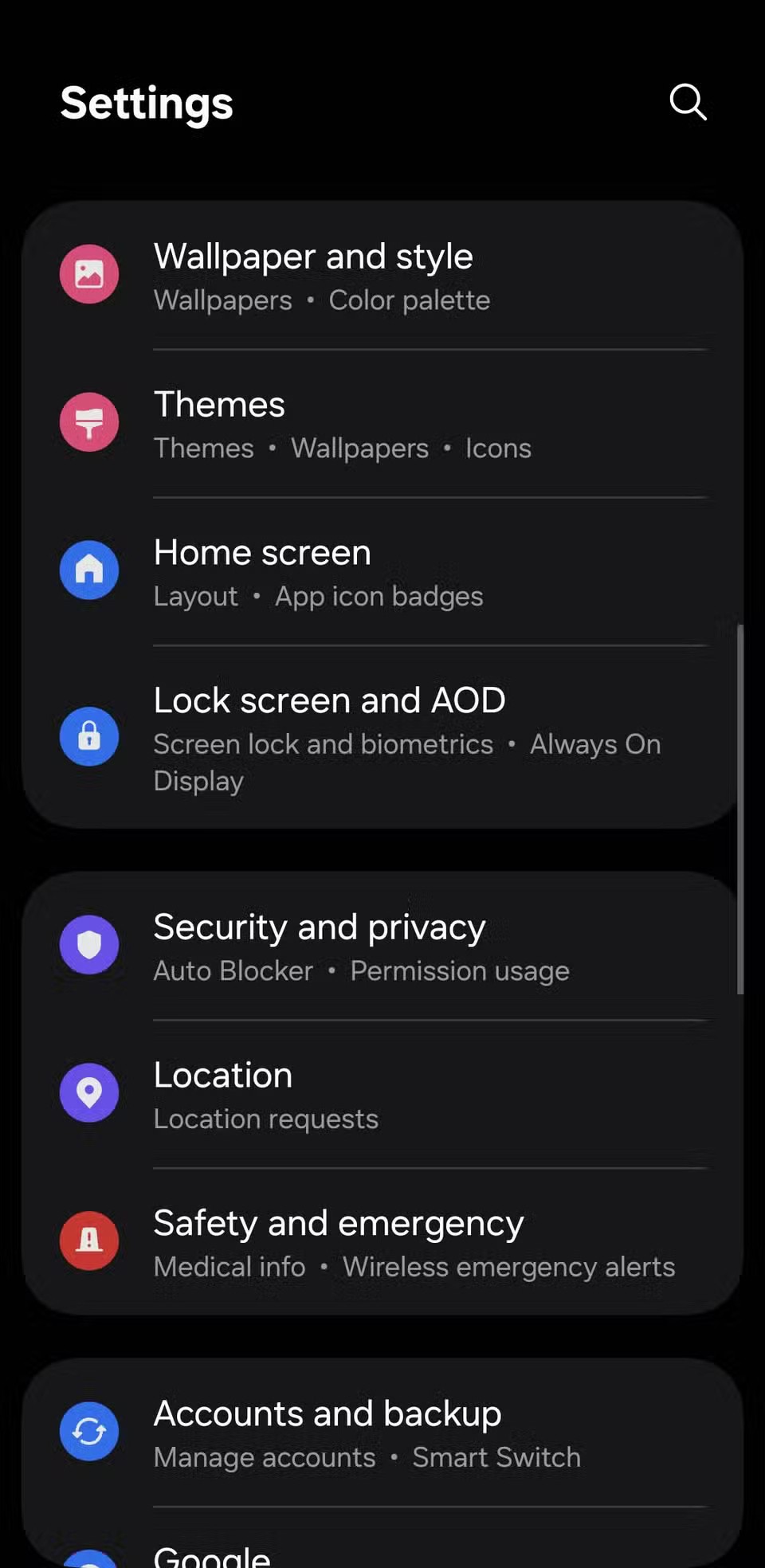
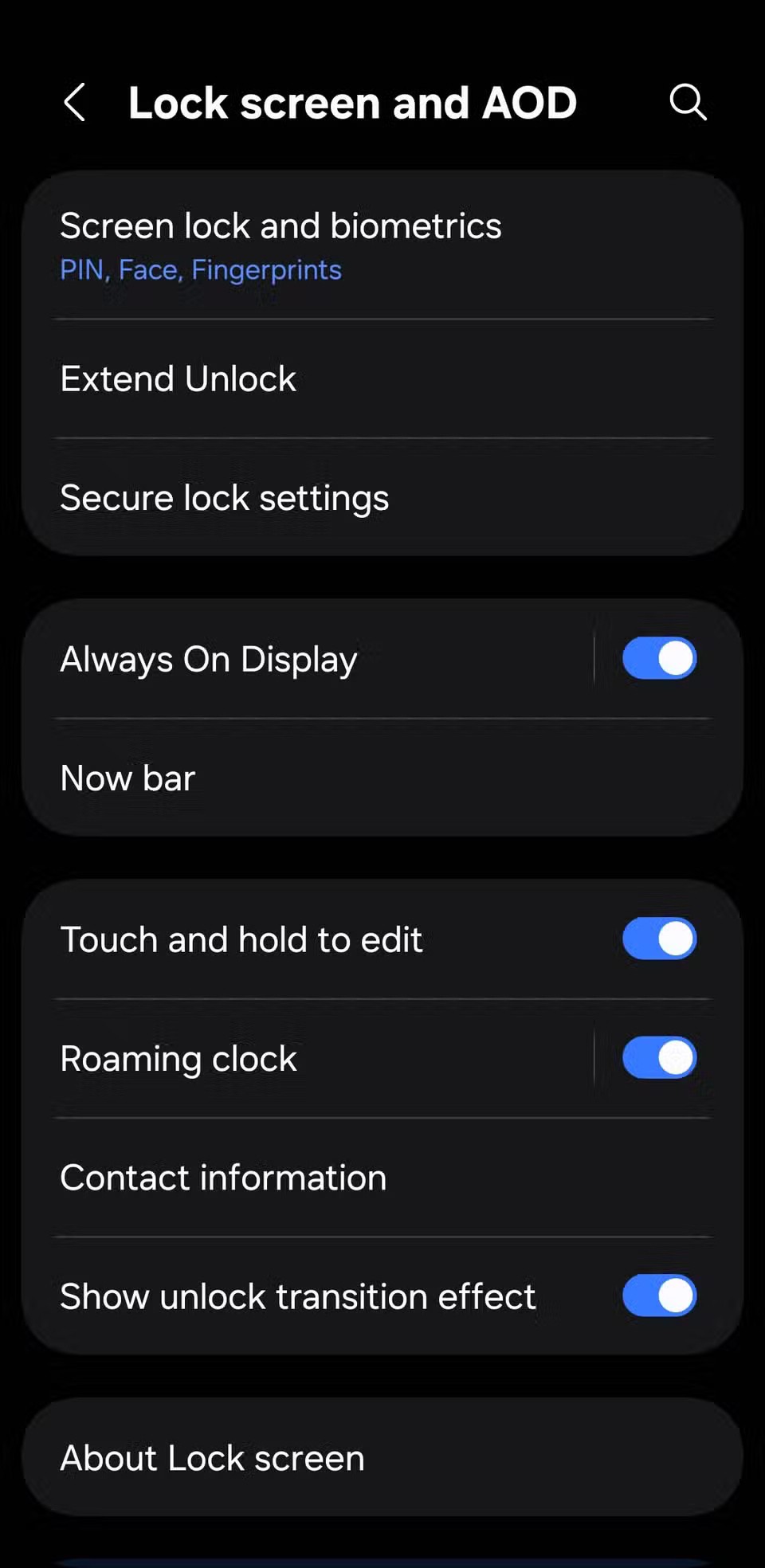
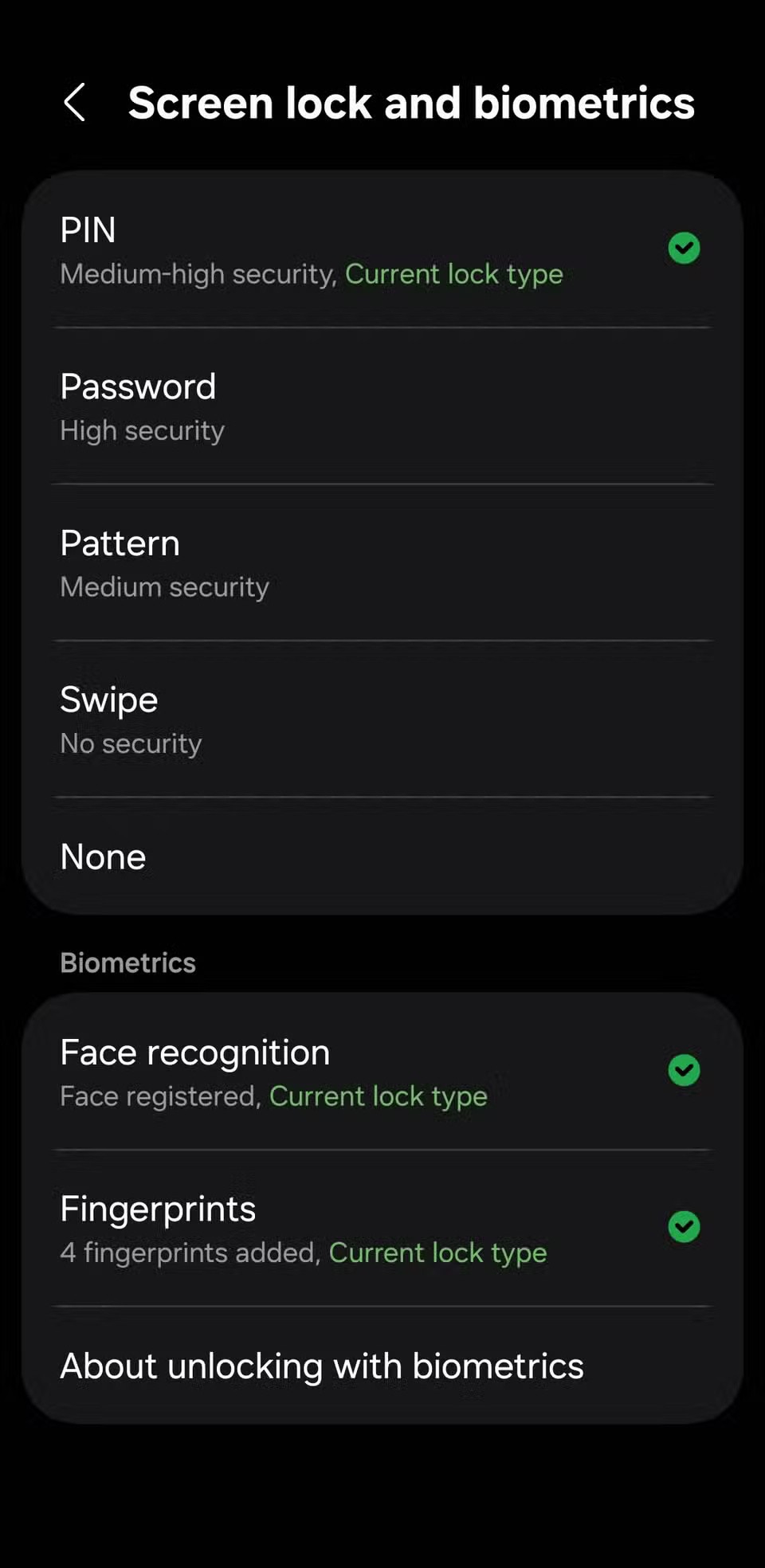
8. Nastavte čas automatického uzamknutia na 30 sekúnd
Ak chcete zabrániť napadnutiu telefónu hackermi, môžete ho nastaviť tak, aby sa automaticky uzamkol po 30 sekundách nečinnosti, a to tak, že prejdete do časti Nastavenia > Displej > Časový limit obrazovky . Ak sa vám tento čas zdá príliš krátky, niektoré telefóny s Androidom majú praktickú funkciu s názvom Ponechať obrazovku zapnutú počas sledovania alebo podobnú, ktorá pomocou predného fotoaparátu zistí, či sa pozeráte na obrazovku alebo nie. Týmto spôsobom zostane telefón zapnutý, keď ho potrebujete, ale nie dlhšie.
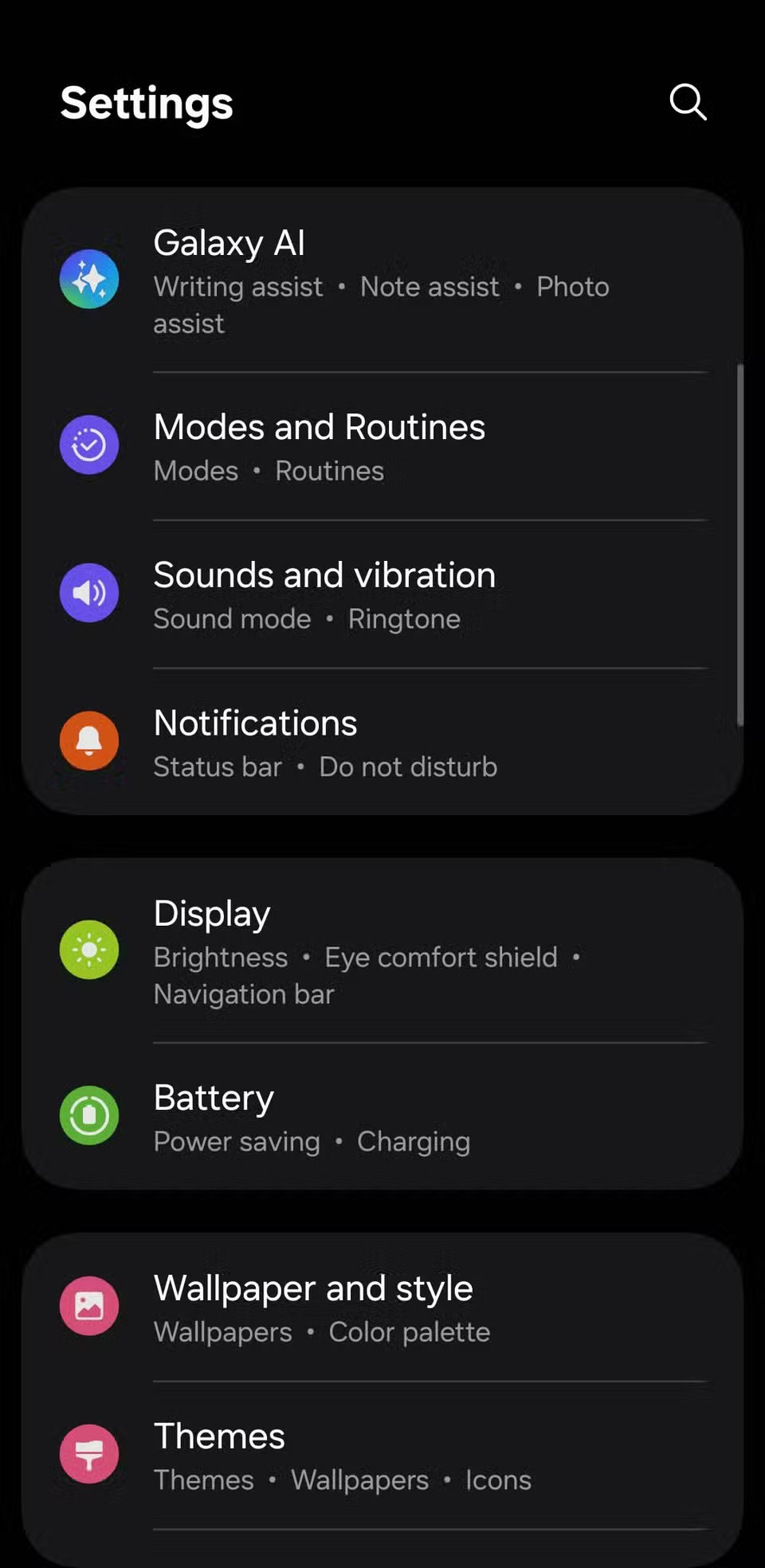
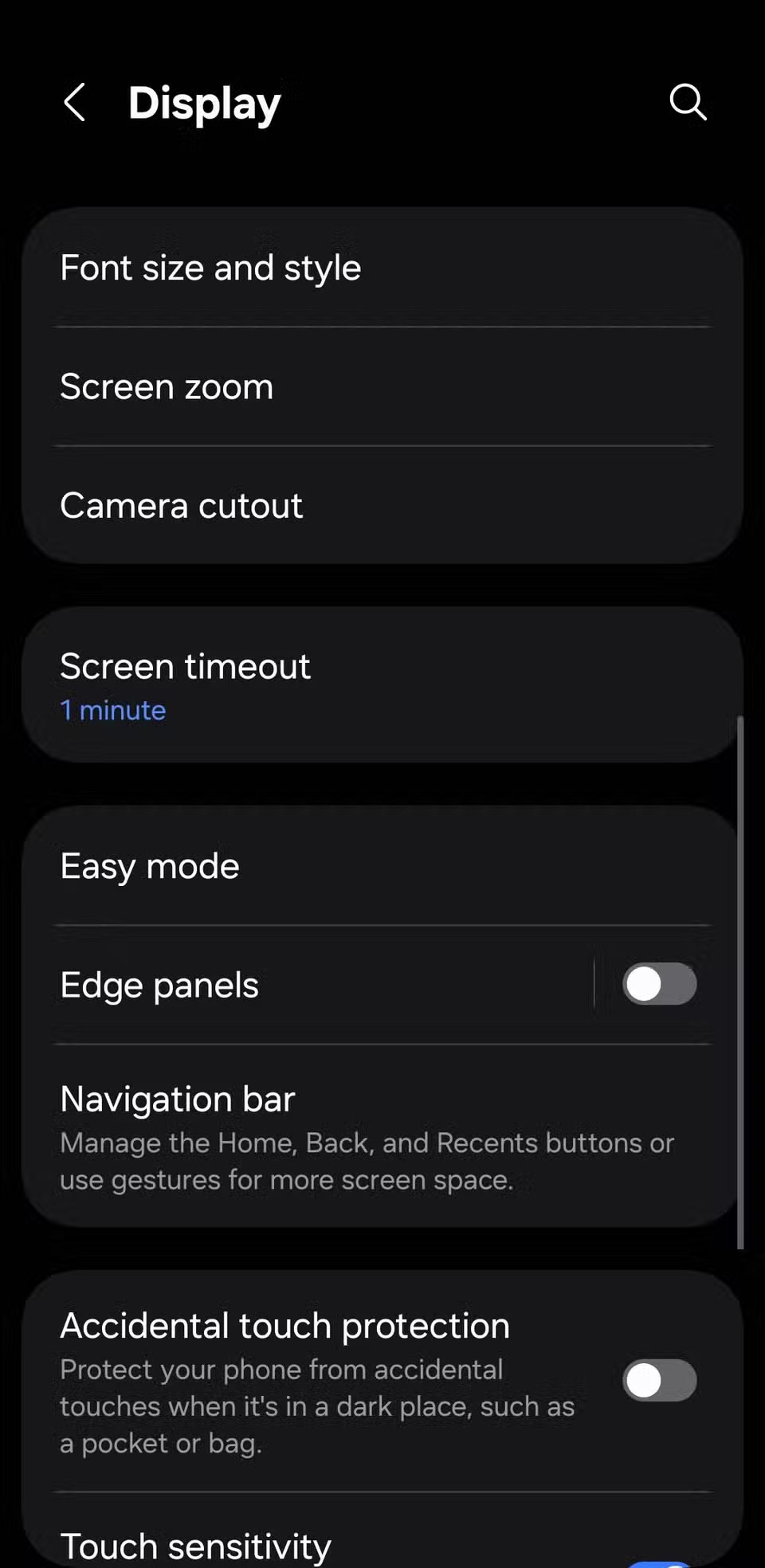
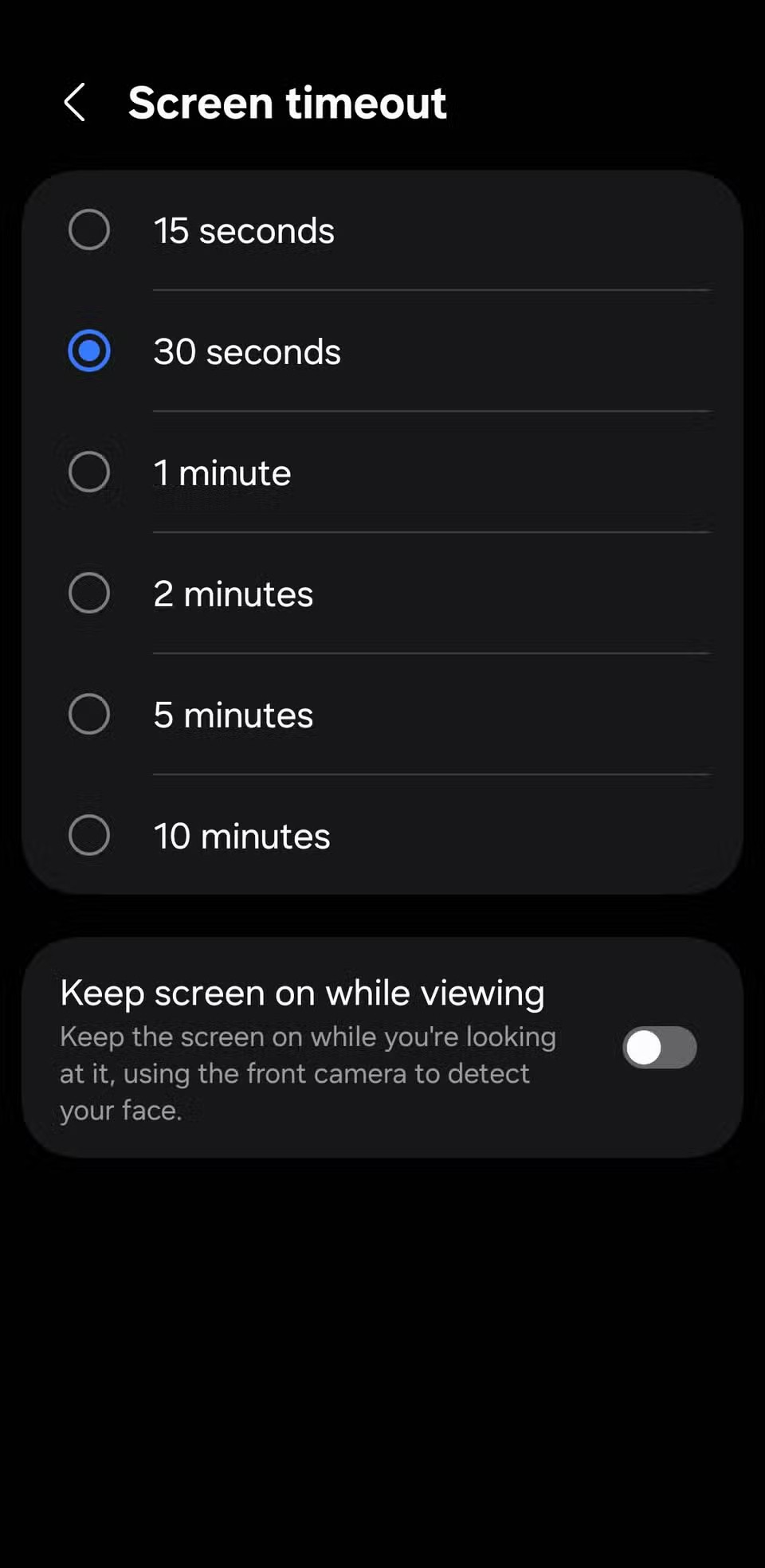
7. Nepoužívajte Smart Lock alebo Extend Lock
Inteligentný zámok (alebo rozšírený zámok) je funkcia, ktorá udrží váš telefón odomknutý, keď ho zdvihnete, keď sa nachádza v blízkosti dôveryhodného miesta, ako je domov alebo práca, alebo keď je pripojený k dôveryhodnému zariadeniu Bluetooth, ako sú inteligentné hodinky alebo auto. Takto môžete telefón odomknúť potiahnutím prsta nahor na uzamknutej obrazovke.
To je veľké riziko, a preto je najlepšie úplne vypnúť funkciu Smart Lock alebo Extend Lock. Ak to chcete urobiť, prejdite do časti Nastavenia > Uzamknutá obrazovka a AOD > Smart Lock (alebo Extend Lock) a vypnite všetky možnosti: Dôveryhodné miesta , Dôveryhodné zariadenia a Detekcia na tele .
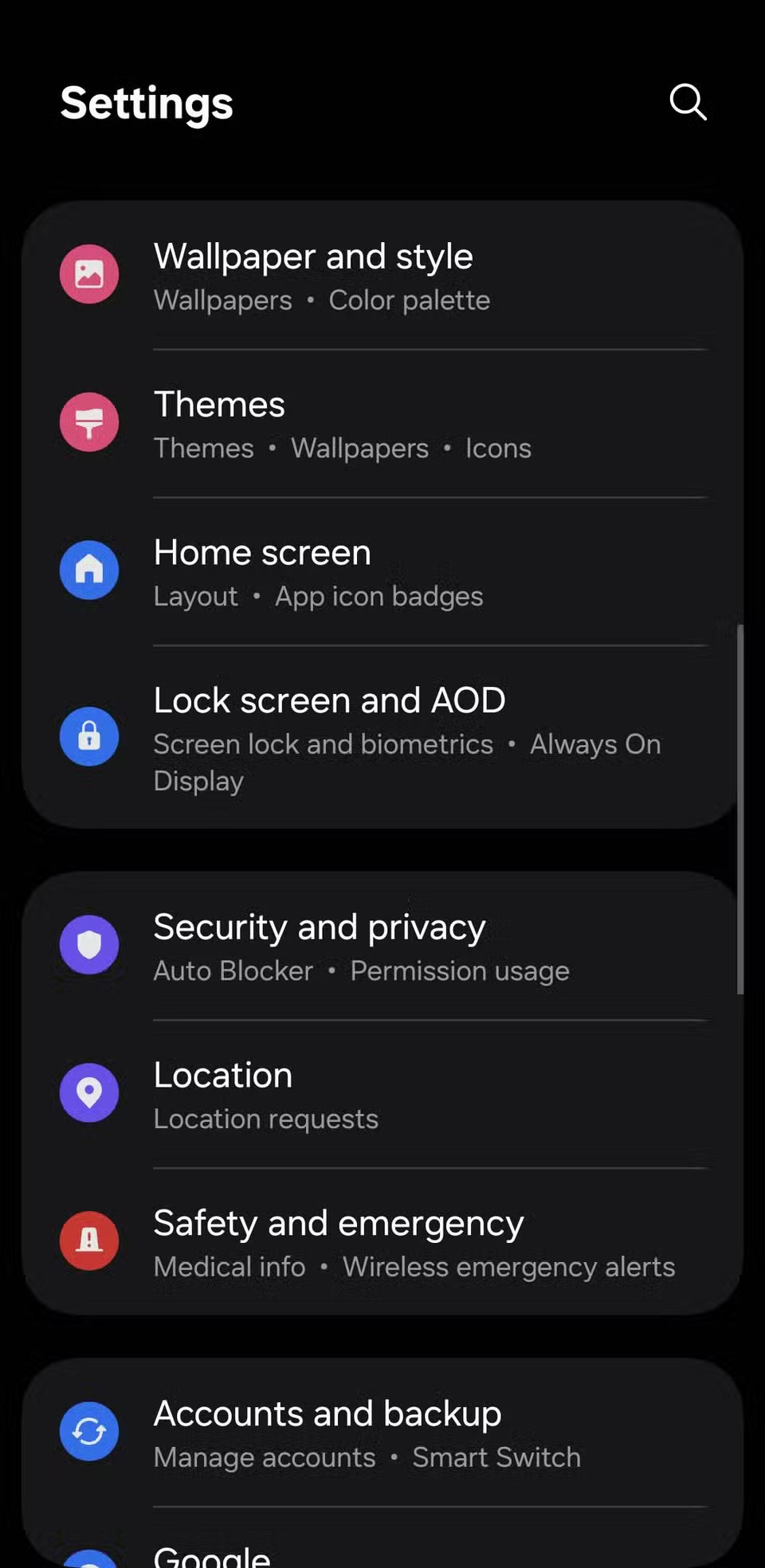
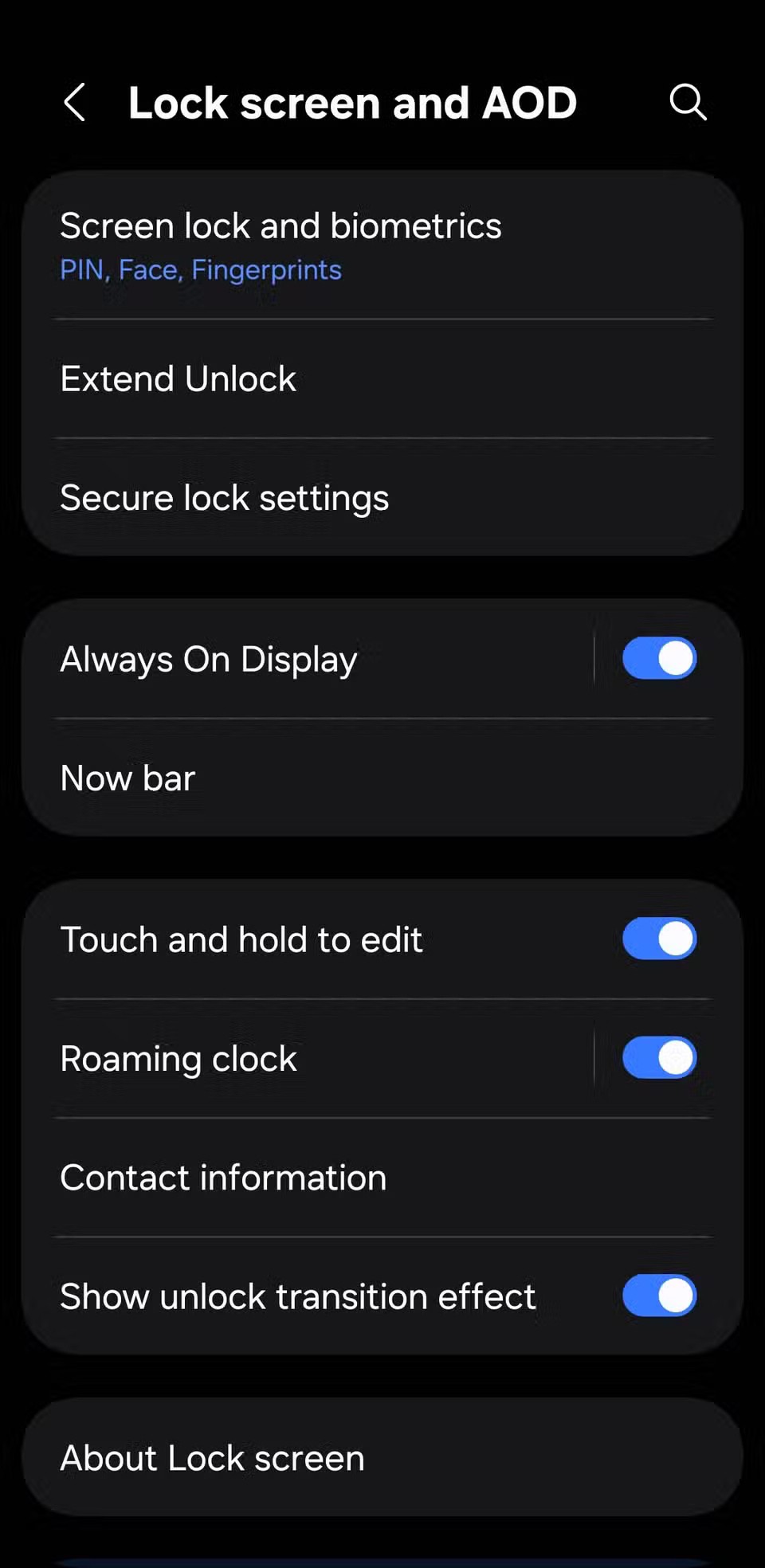
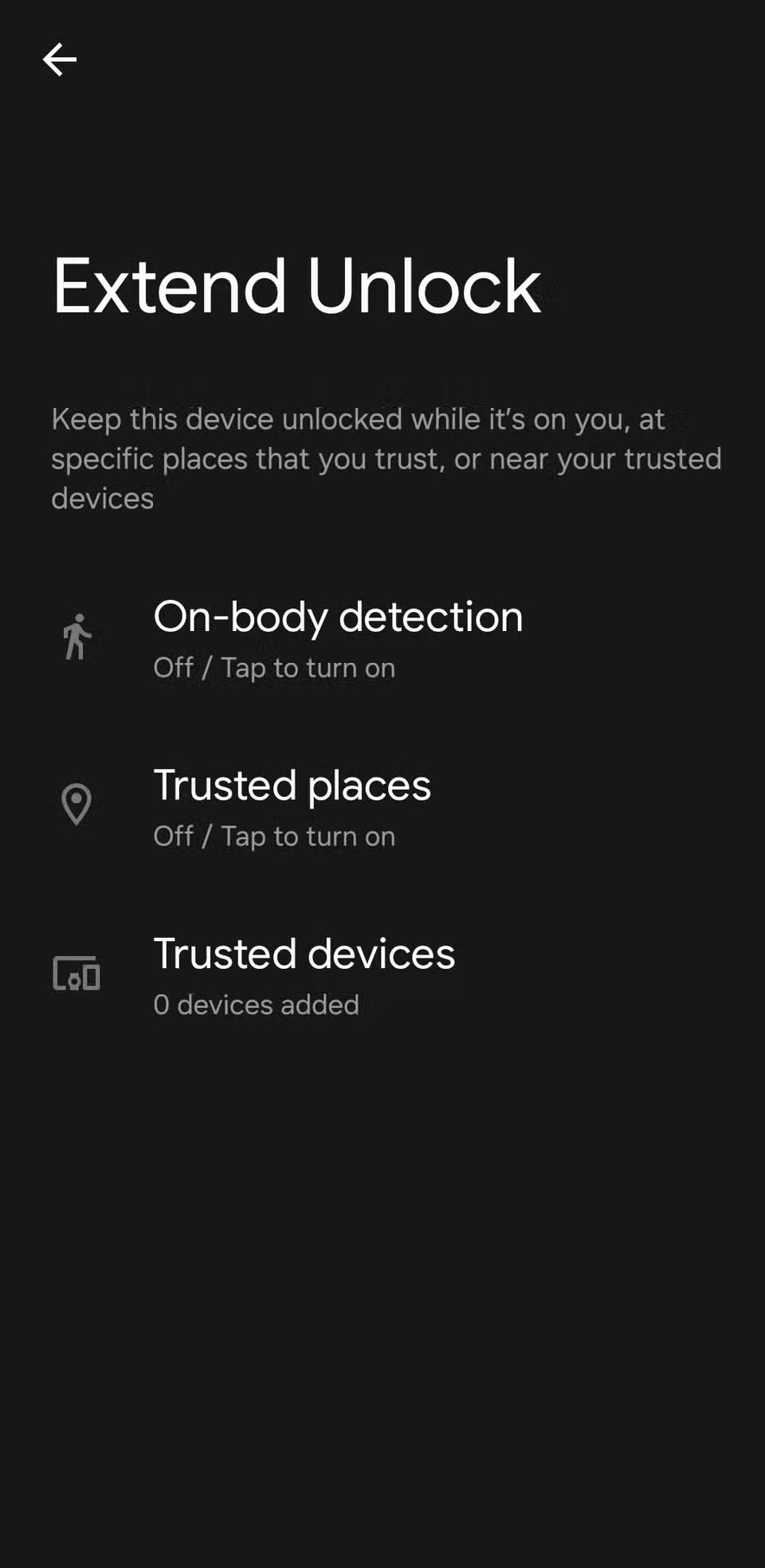
6. Rýchloinštalačný zámok
Potiahnutím prsta nadol z hornej časti uzamknutej obrazovky získate okamžitý prístup k nastaveniam, ako sú Wi-Fi, Bluetooth, režim v lietadle a poloha. To je praktické, keď sa ponáhľate, ale tiež to znamená, že zlodej môže rýchlo zapnúť režim v lietadle, aby zablokoval sledovanie, alebo vypnúť Wi-Fi a Bluetooth, aby zabránil fungovaniu nástrojov na diaľkový reset.
Dokonca môžu vypnúť určovanie polohy, aby vám zabránili v sledovaní strateného telefónu pomocou funkcie Nájsť moje zariadenie. Ak chcete túto zraniteľnosť odstrániť, prejdite do časti Nastavenia > Uzamknutá obrazovka a AOD > Nastavenia zabezpečeného uzamknutia a zapnite možnosť Uzamknúť sieť a zabezpečenie .
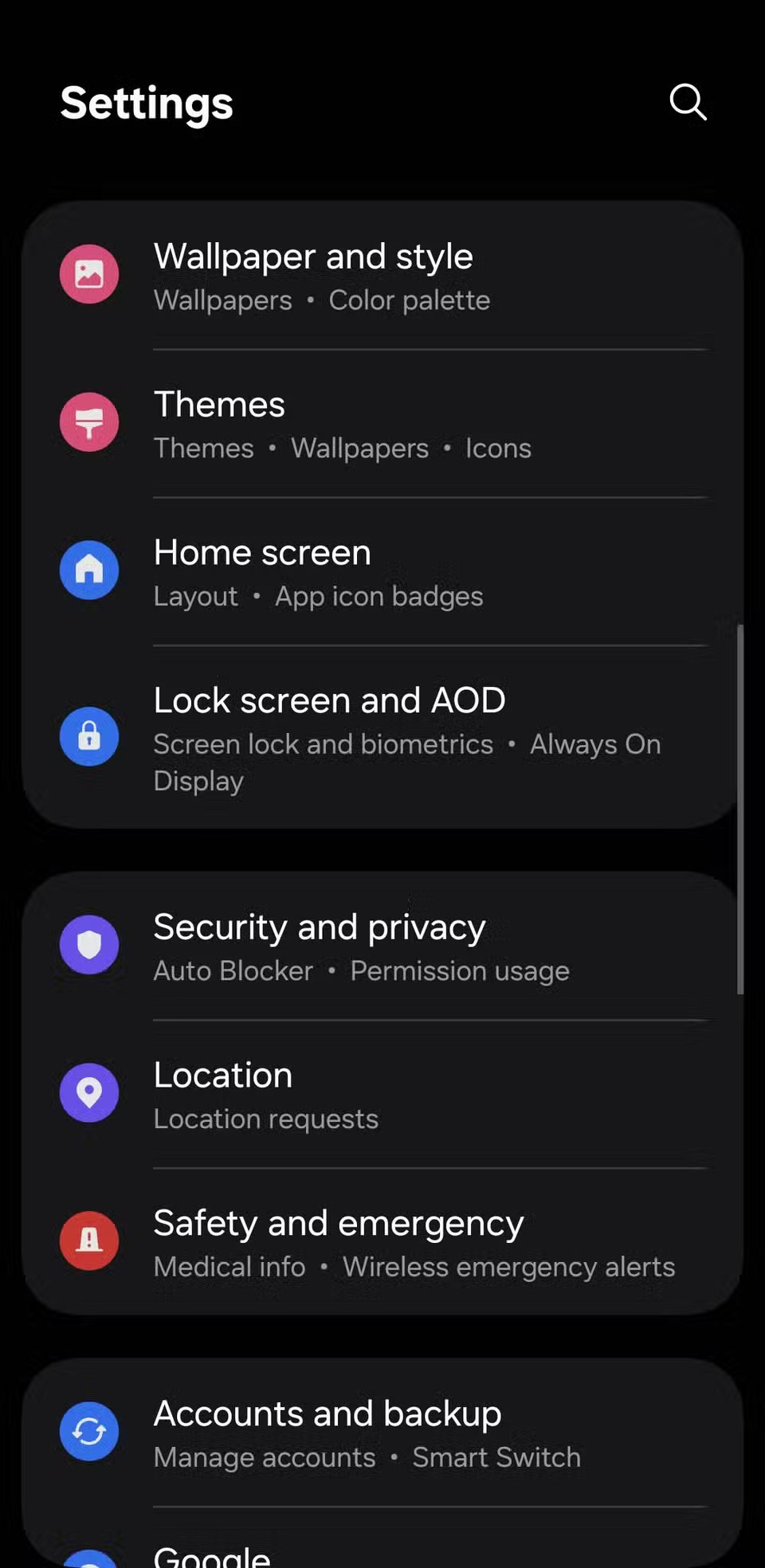
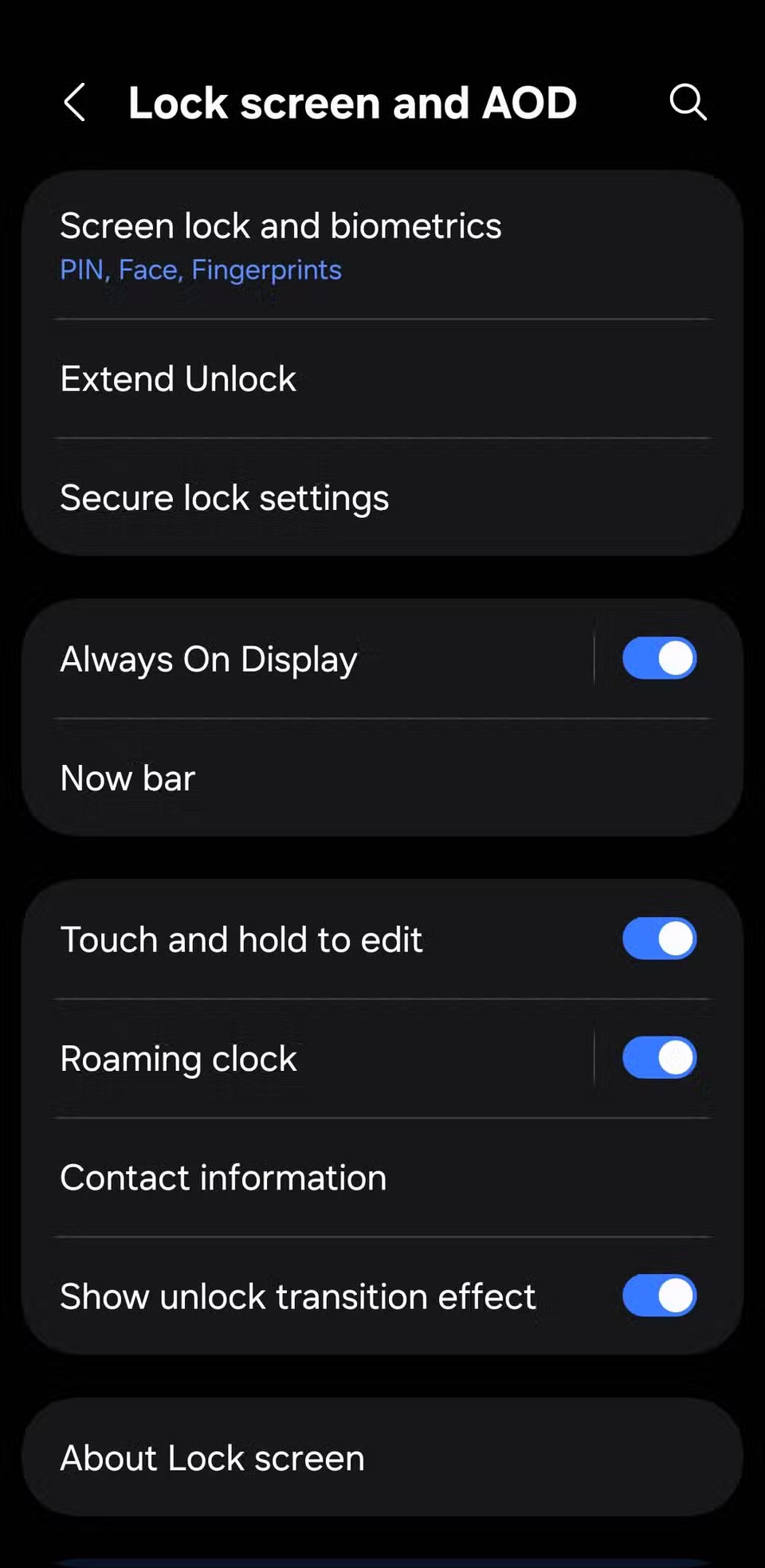
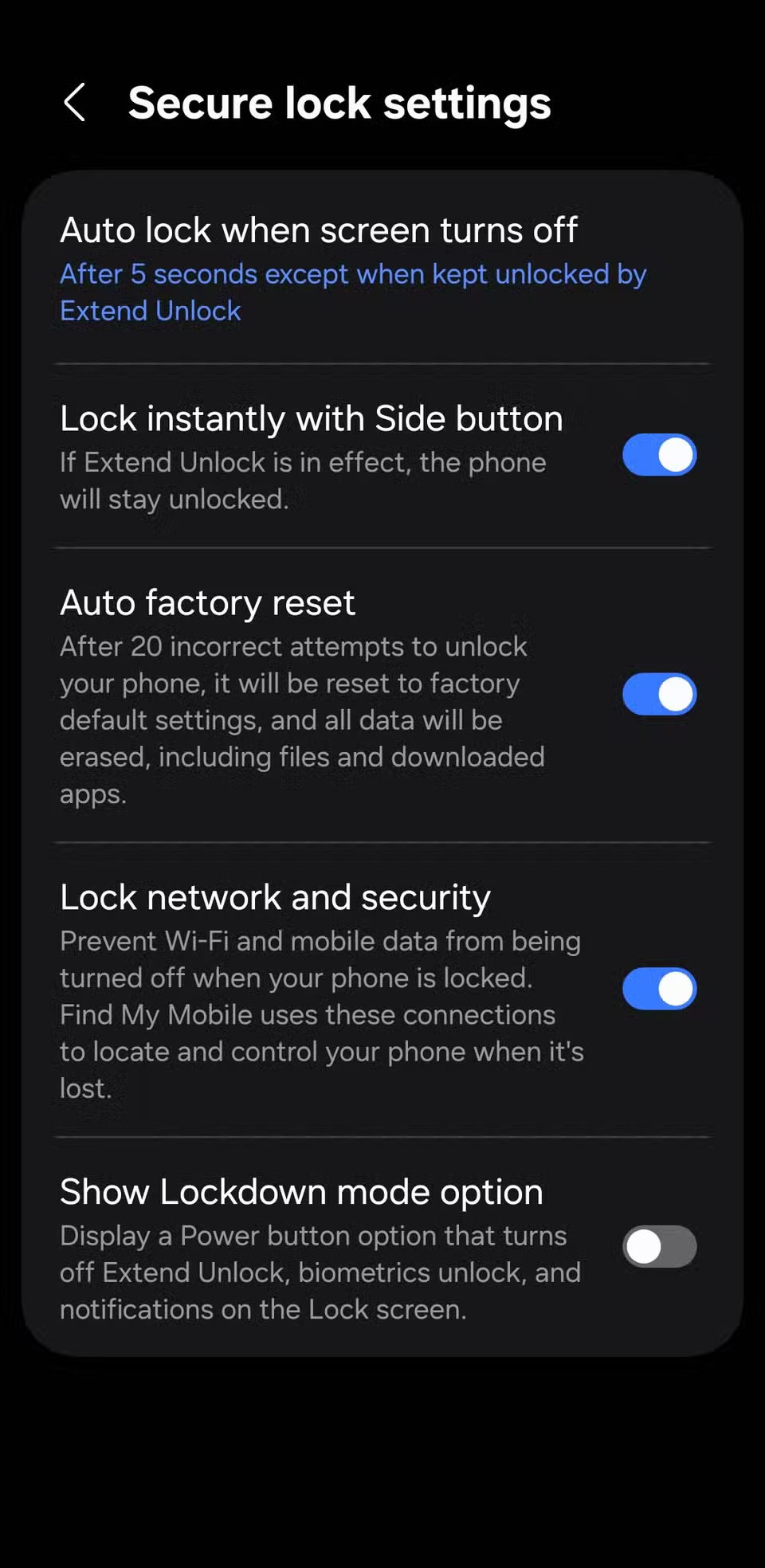
5. Skryte upozornenia na uzamknutej obrazovke
Možnosť prezerať si správy, e-maily alebo upozornenia bez odomykania telefónu je pohodlná, ale čo ak sa niekto dostane k vášmu zariadeniu? Tieto správy si môže pozrieť aj bez toho, aby ho odomkol.
Ak chcete, aby upozornenia na uzamknutej obrazovke zostali súkromné, prejdite do časti Nastavenia > Uzamknutá obrazovka > Upozornenia a potom vyberte možnosť Skryť obsah . Toto nastavenie stále zobrazí, ktorá aplikácia upozornenie odoslala, ale nezobrazí obsah upozornenia. Podobne, ak máte nejaké widgety na uzamknutej obrazovke, ktoré okamžite zobrazujú citlivé informácie, je najlepšie ich odstrániť.
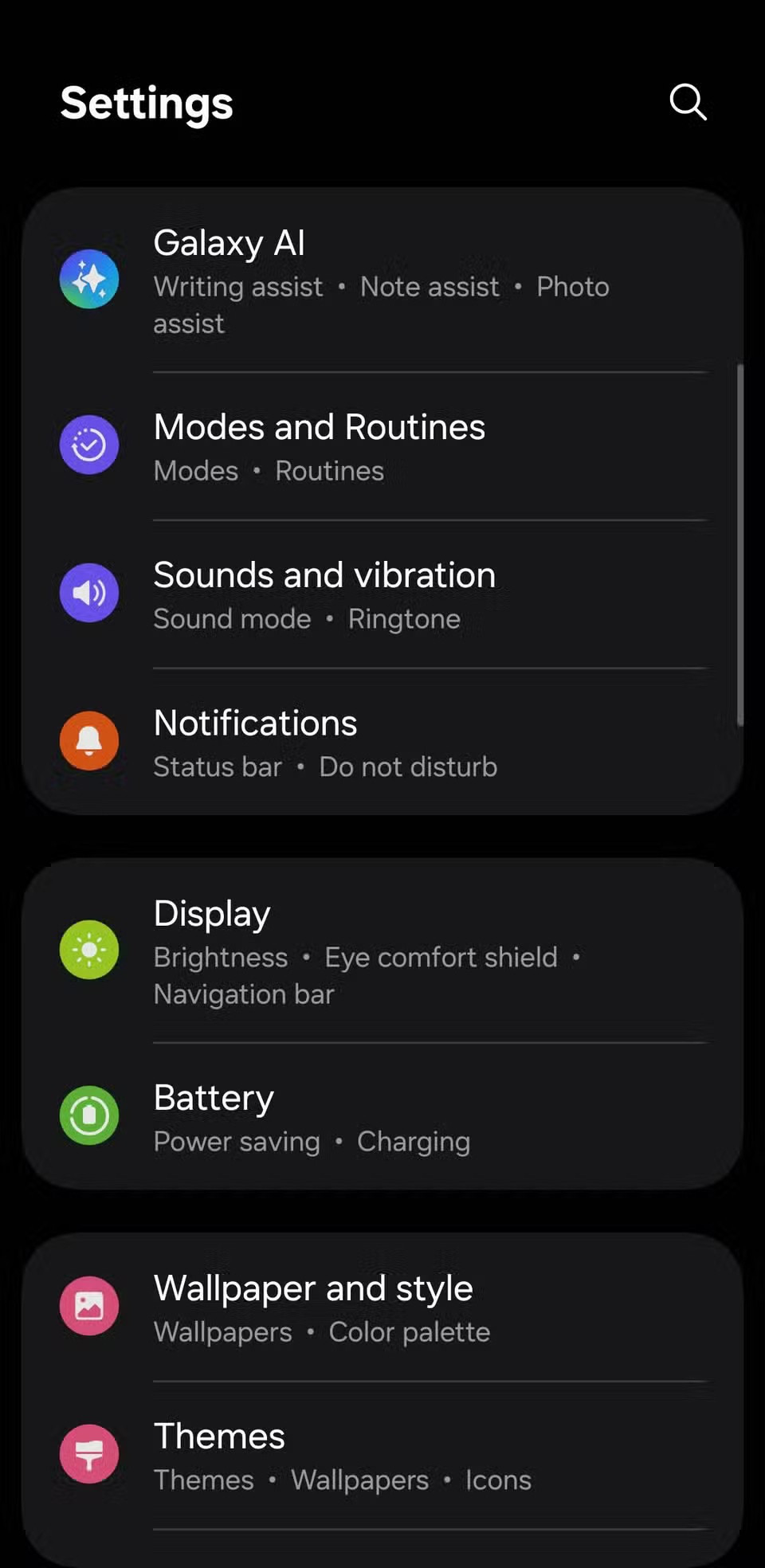
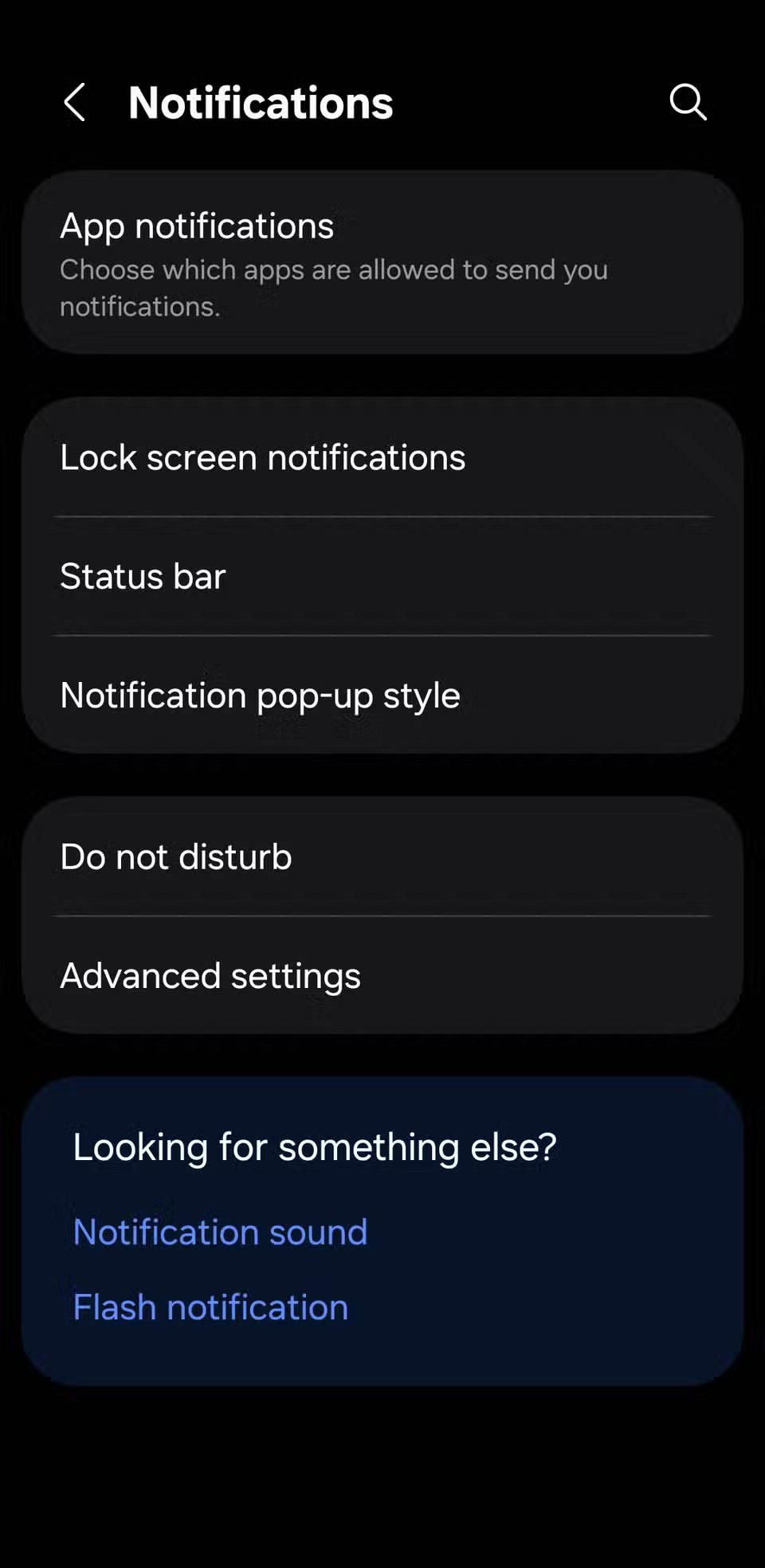
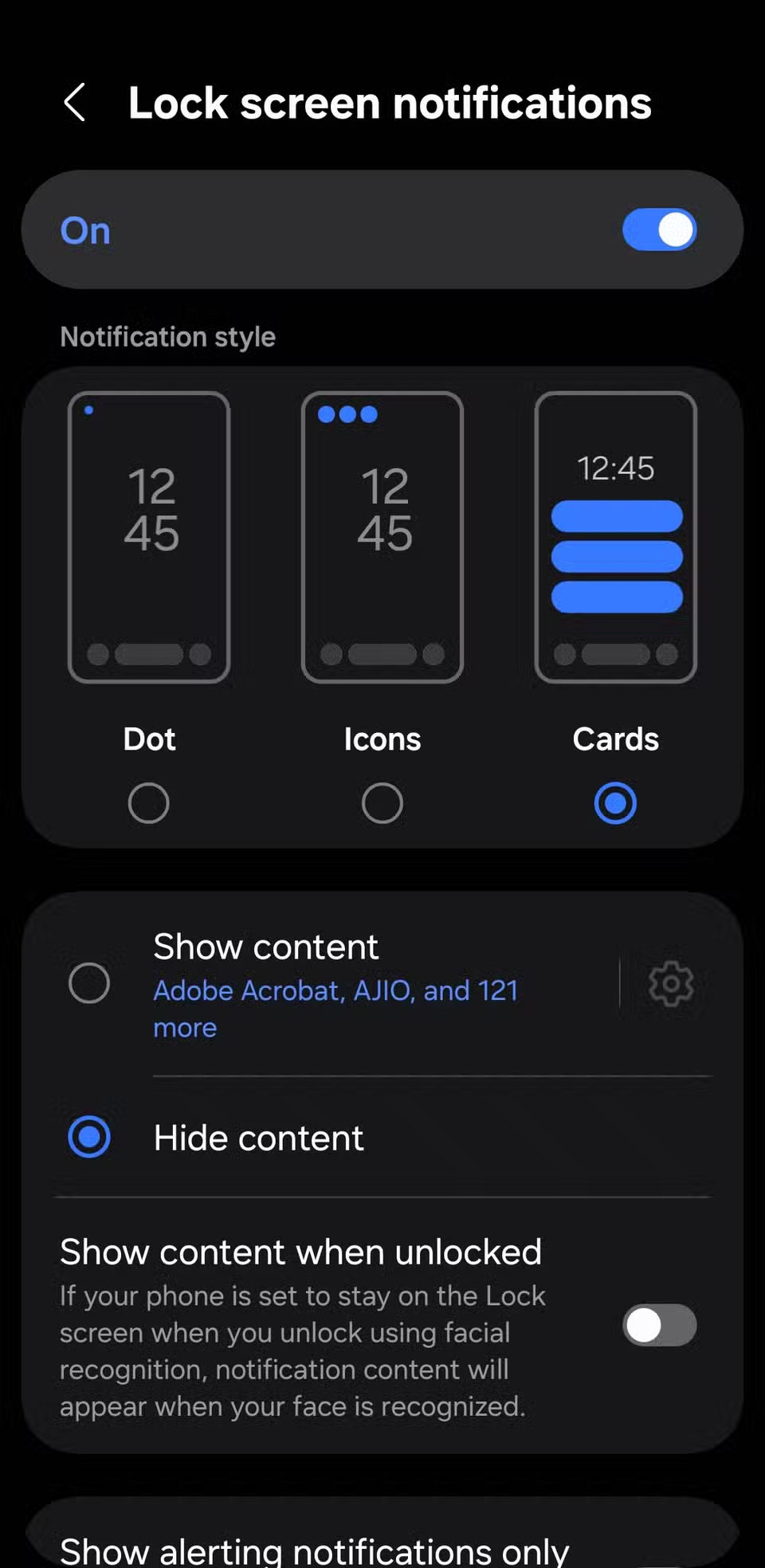
4. Pred použitím NFC je potrebné odomknúť
Near Field Communication (NFC) je technológia, ktorá umožňuje bezkontaktné platby a rýchle párovanie zariadení. Stačí priložiť telefón k terminálu a je to. Problém je však v tom, že na to môže použiť váš telefón ktokoľvek.
Ak chcete túto funkciu vypnúť, zapnite požiadavku na odomknutie zariadenia pre transakcie NFC. V telefóne prejdite do časti Nastavenia > Pripojené zariadenia > Predvoľby pripojenia > NFC a uistite sa, že je zapnutá možnosť Vyžadovať odomknutie zariadenia pre NFC . Takto, aj keď sa niekto dostane k vášmu telefónu, nebude ho môcť použiť ako peňaženku bez toho, aby ho najprv odomkol.
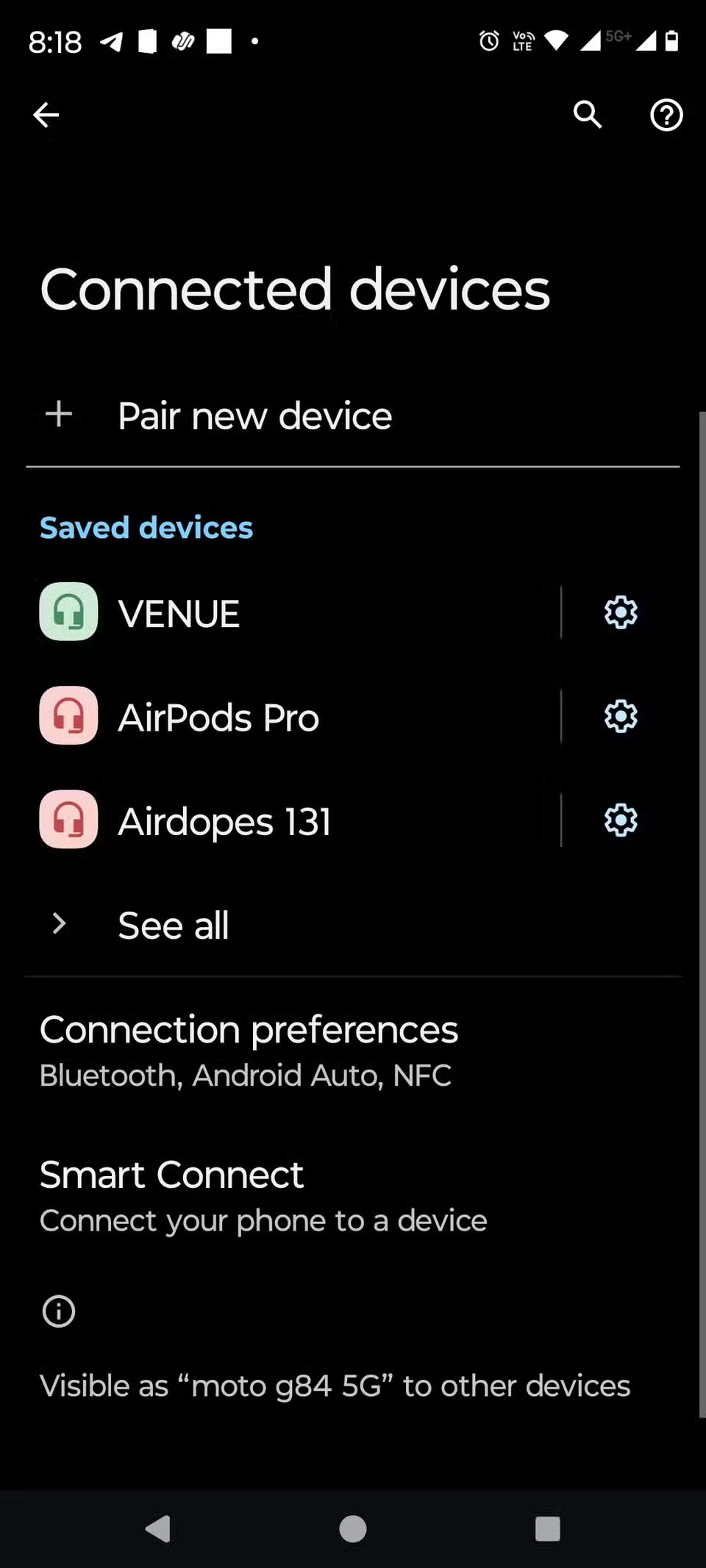
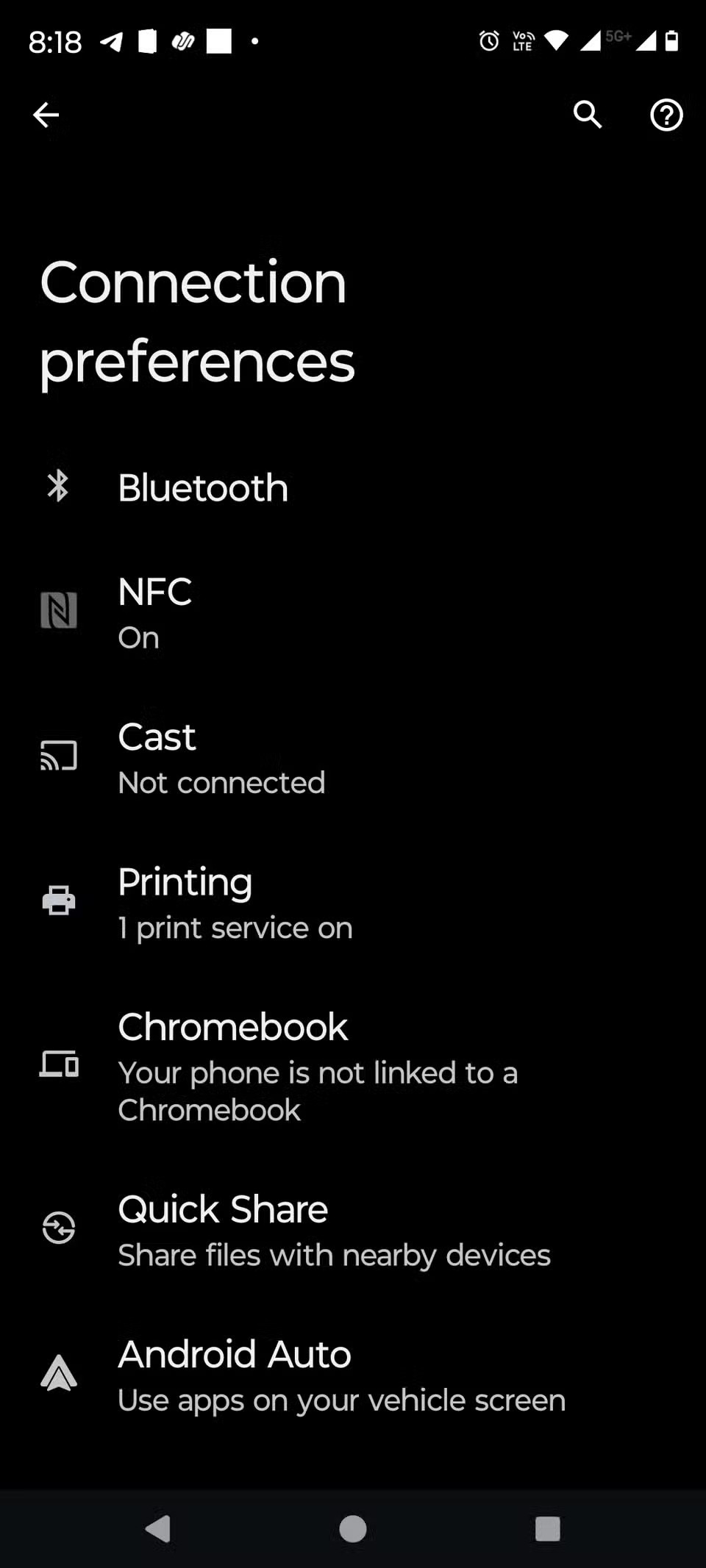
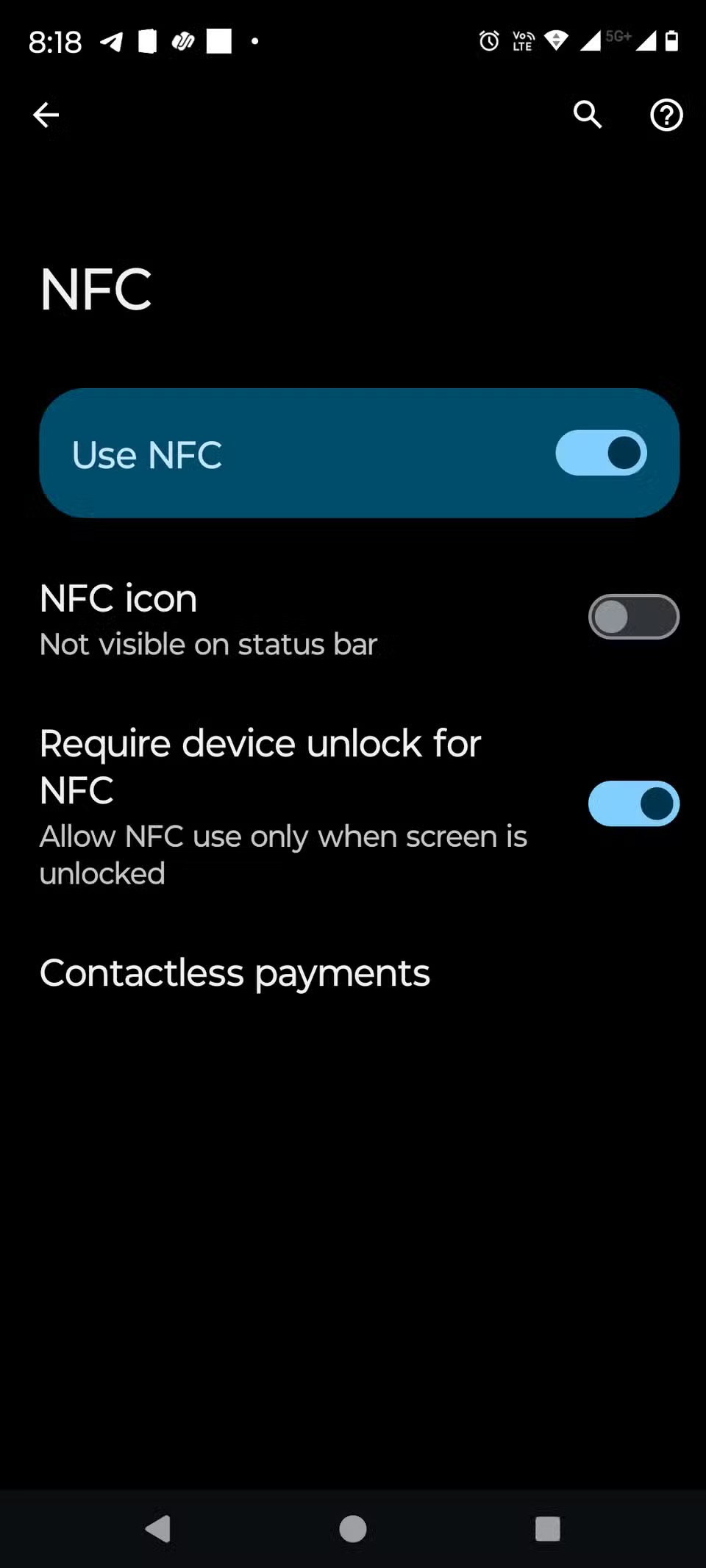
3. Vypnite prístup k hlasovému asistentovi na uzamknutej obrazovke
Ak chcete túto funkciu pre Gemini vypnúť, prejdite do nastavení aplikácie Google > Gemini > Gemini na uzamknutej obrazovke a vypnite možnosť Používať Gemini bez odomknutia . Ak používate Bixby, prejdite do Nastavenia > Rozšírené funkcie > Bixby a vypnite možnosť Používať počas uzamknutia .
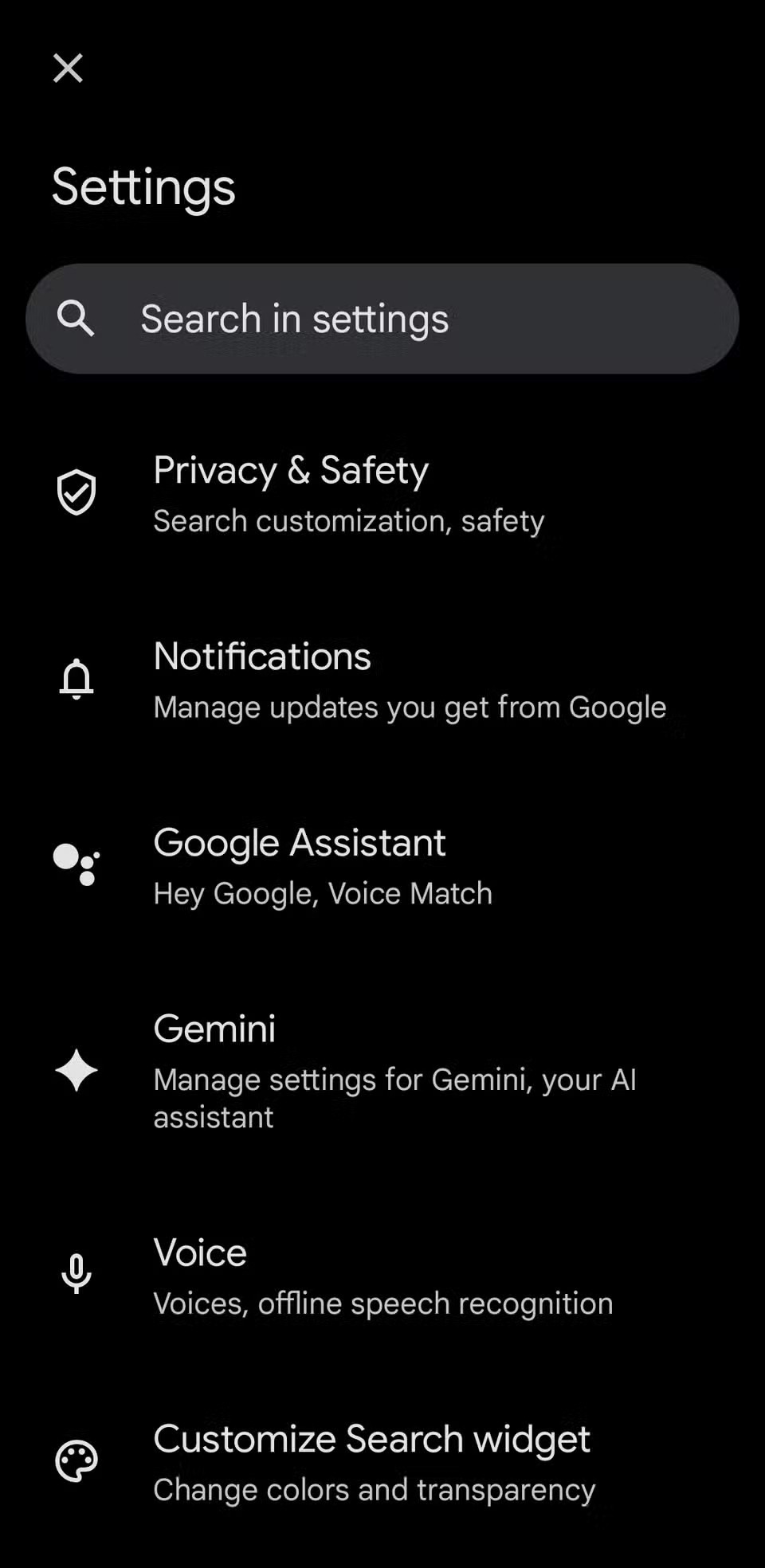
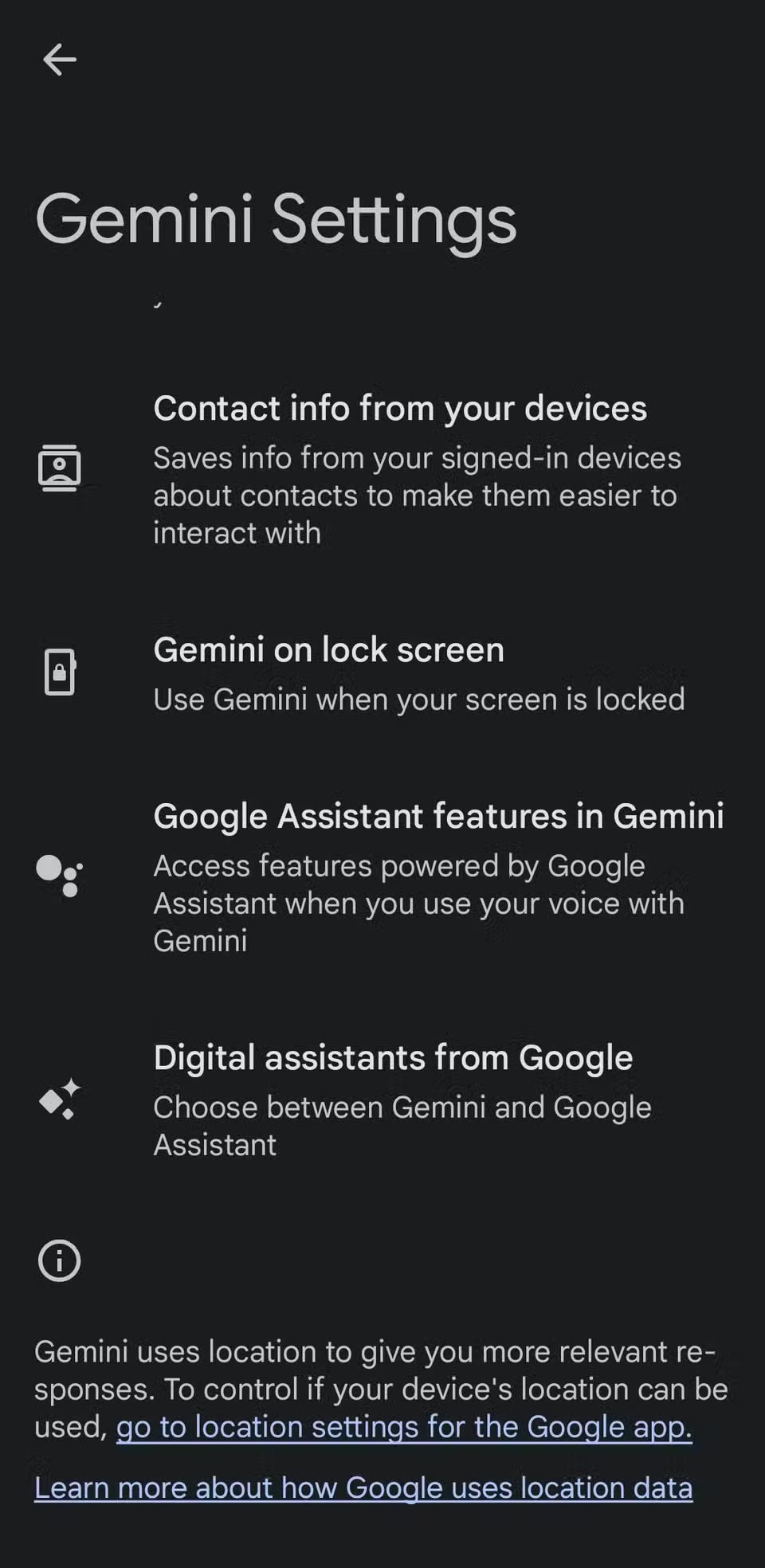
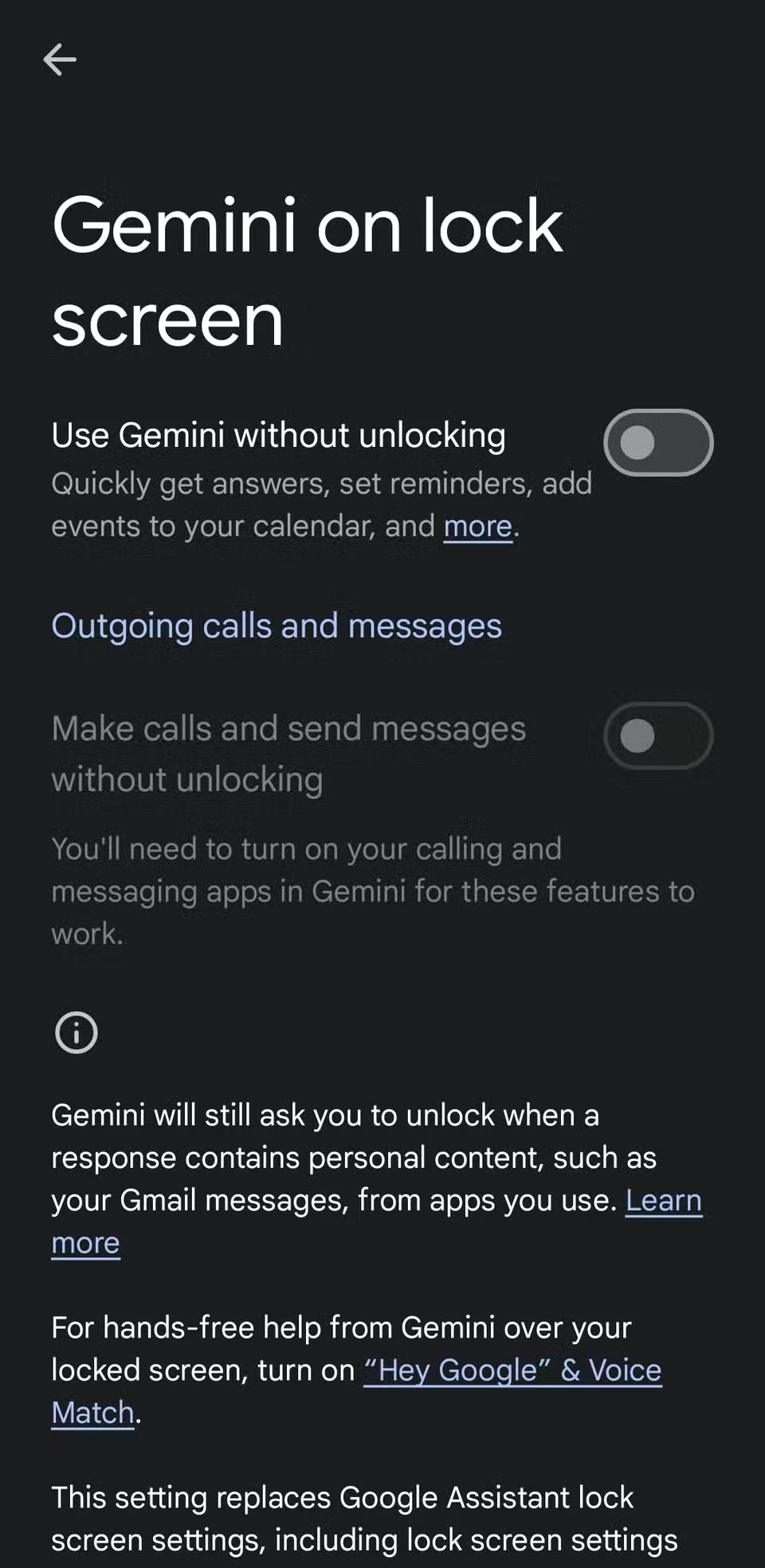
2. Blokovanie USB pripojenia pri uzamknutí
Aby ste sa uistili, že je váš telefón chránený pred útokmi, môžete vypnúť prenos dát cez USB, keď je telefón uzamknutý. Tým sa zabezpečí, že pripojenie USB sa bude používať iba na nabíjanie a na nič iné. Ak chcete túto funkciu povoliť, prejdite do časti Nastavenia > Zabezpečenie a súkromie > Ďalšie nastavenia zabezpečenia a zapnite možnosť Blokovať pripojenia USB, keď je telefón uzamknutý .
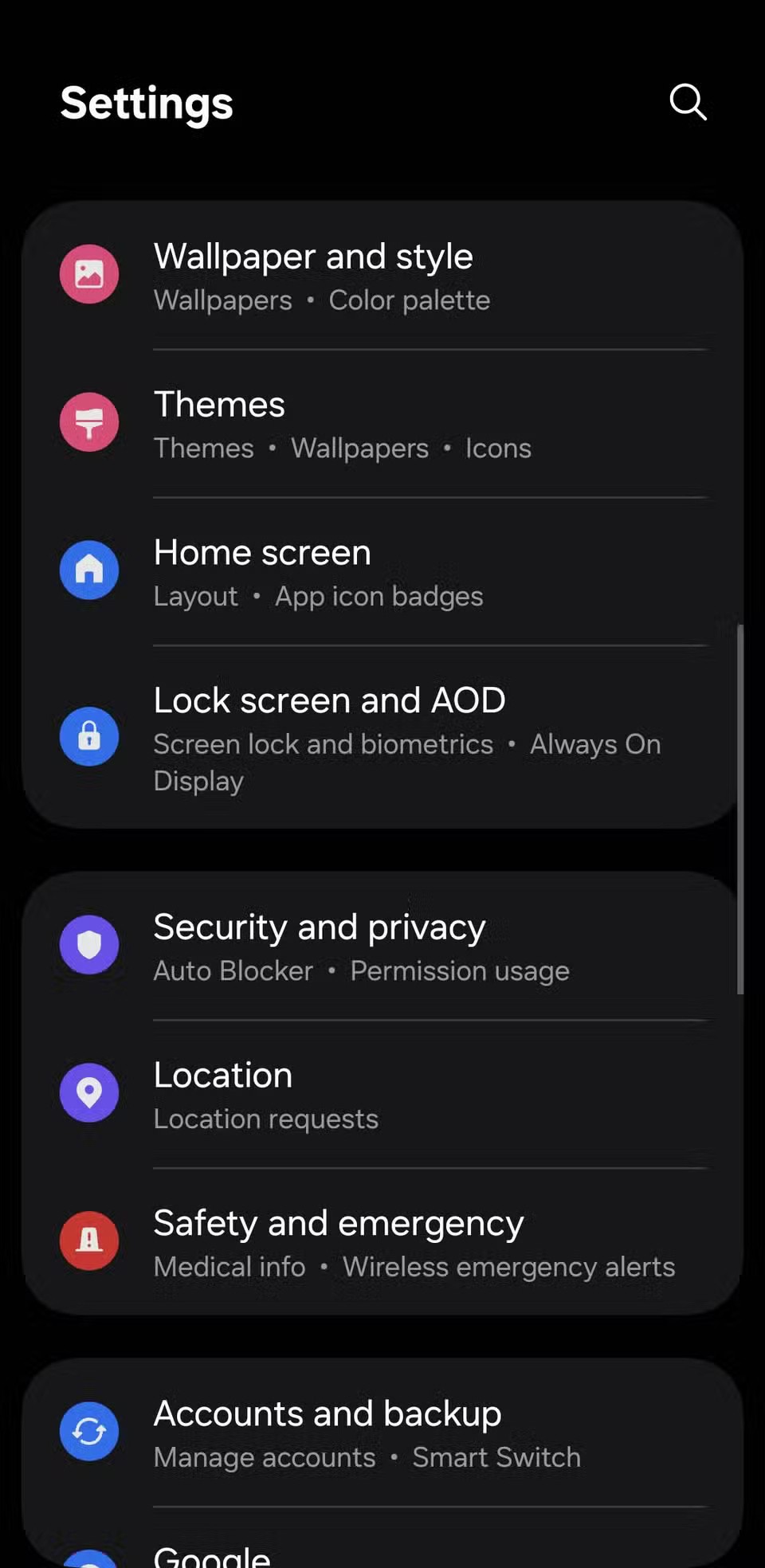
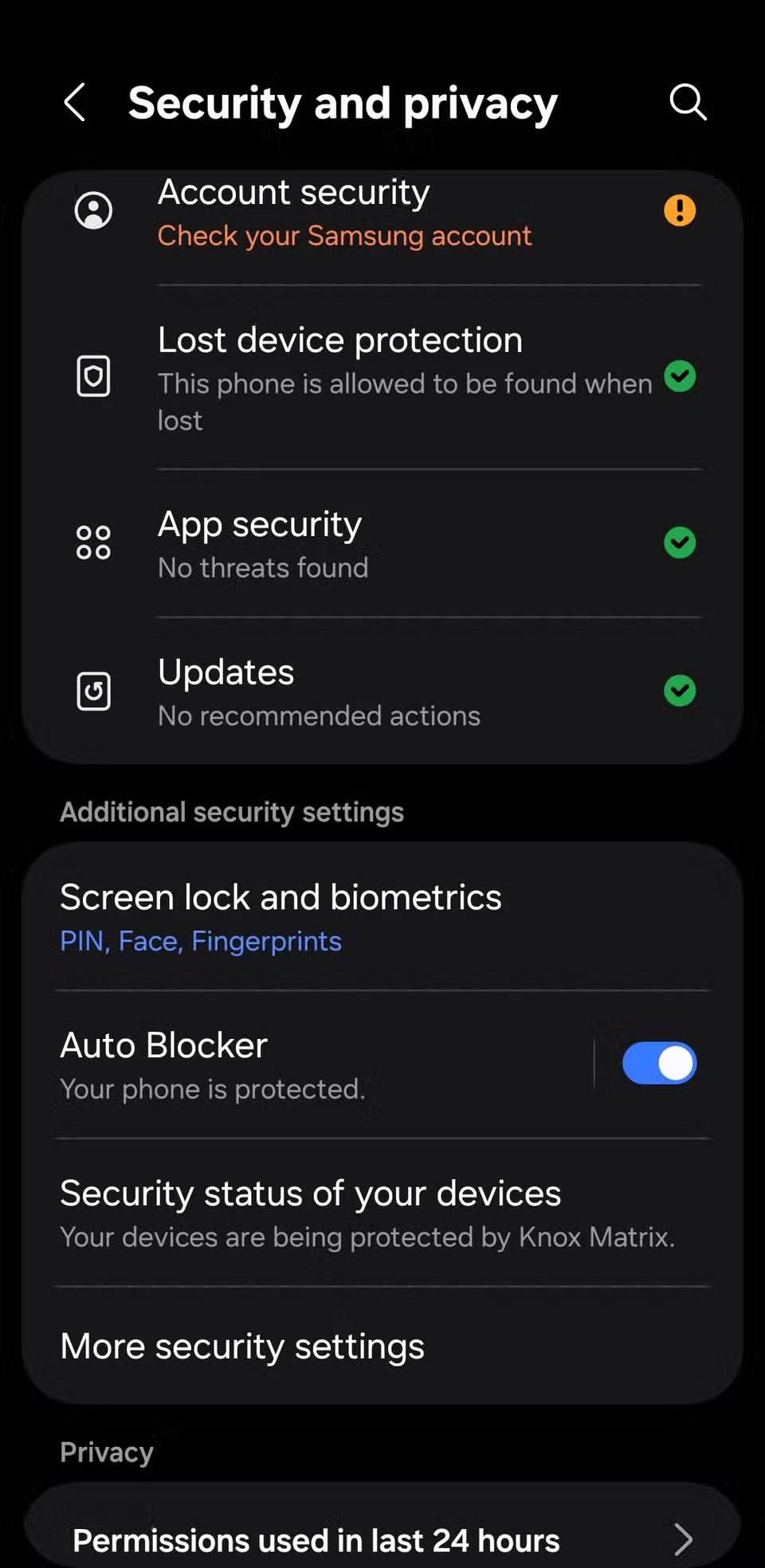
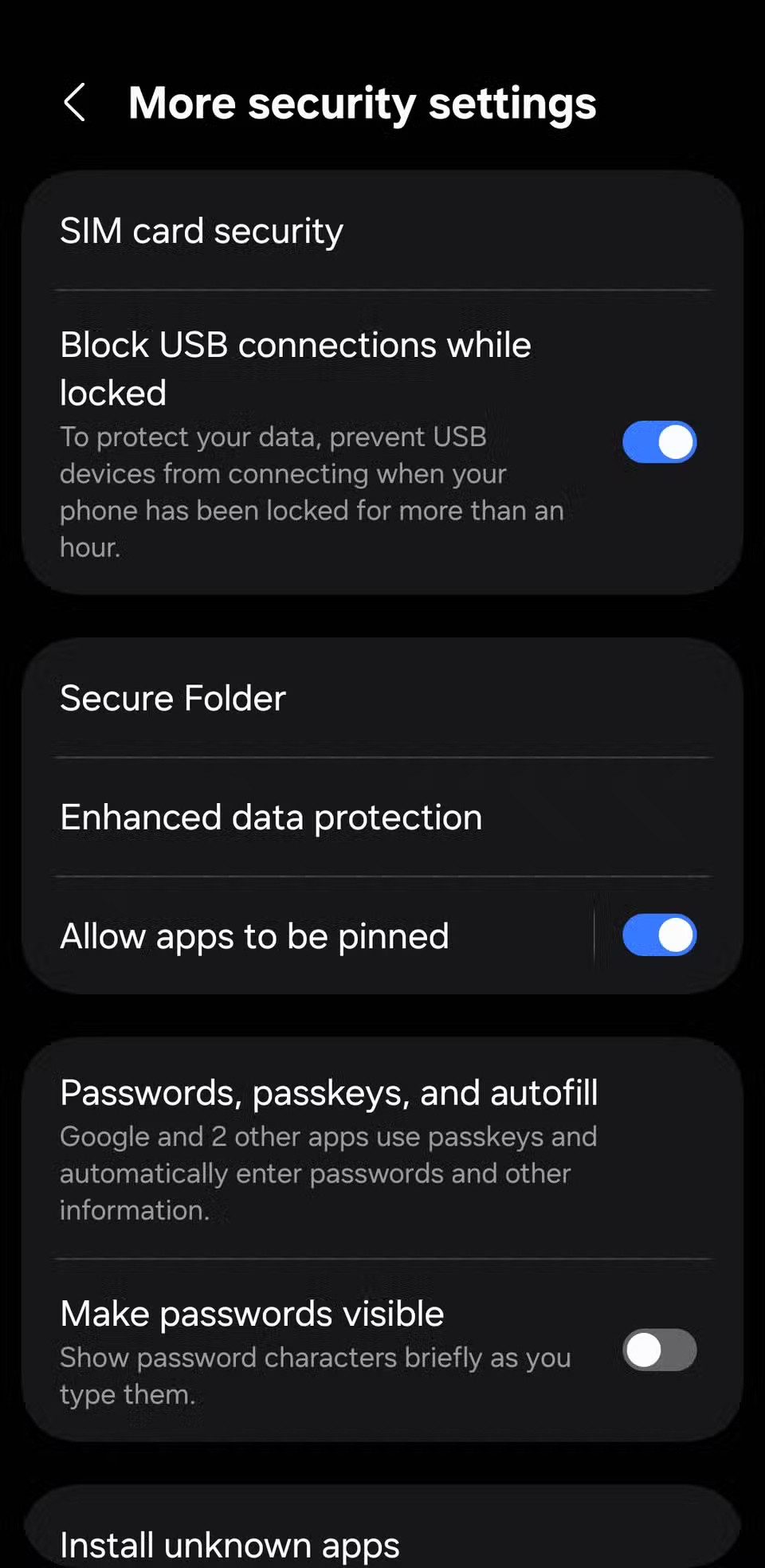
1. Zapnite automatický reset na továrenské nastavenia
Ak sa niekto pokúsi vlámať do vášho telefónu, pravdepodobne bude opakovane hádať váš PIN kód. Zatiaľ čo väčšina telefónov s Androidom po niekoľkých neúspešných pokusoch oneskorí prístup, odhodlaný útočník, ktorému dáte dostatok času, ho nakoniec môže prelomiť. Pokiaľ váš telefón nie je nastavený na samoochranu. Vtedy prichádza na rad funkcia automatického obnovenia továrenských nastavení.
Ak chcete túto funkciu povoliť, prejdite do časti Nastavenia > Uzamknutá obrazovka a AOD > Nastavenia zabezpečeného zámku a zapnite možnosť Automatický obnovenie továrenských nastavení . Nezabudnite si pravidelne zálohovať telefón, aby ste v prípade, že sa telefón sám vymaže z tejto funkcie, nestratili všetky svoje údaje.
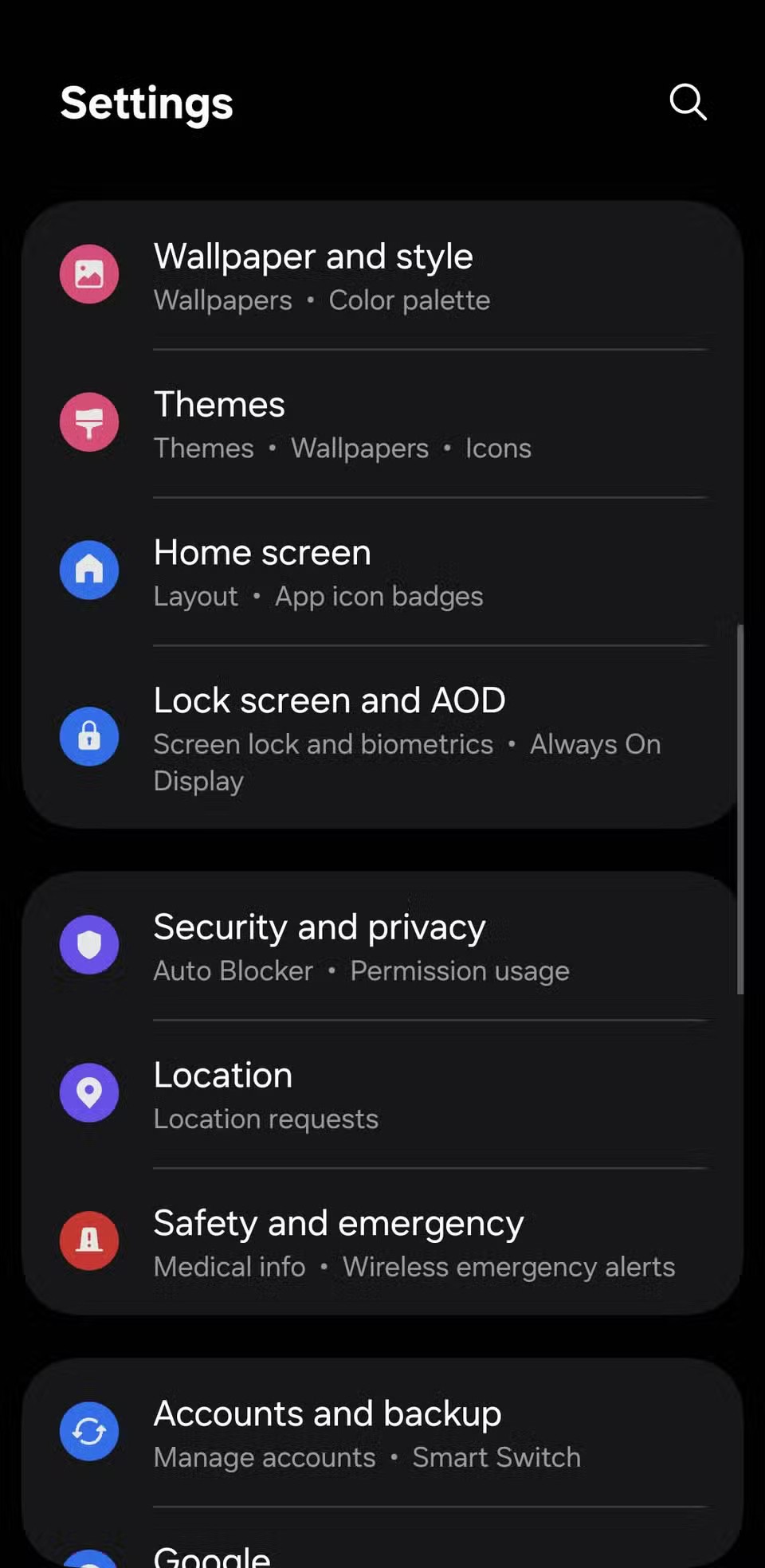
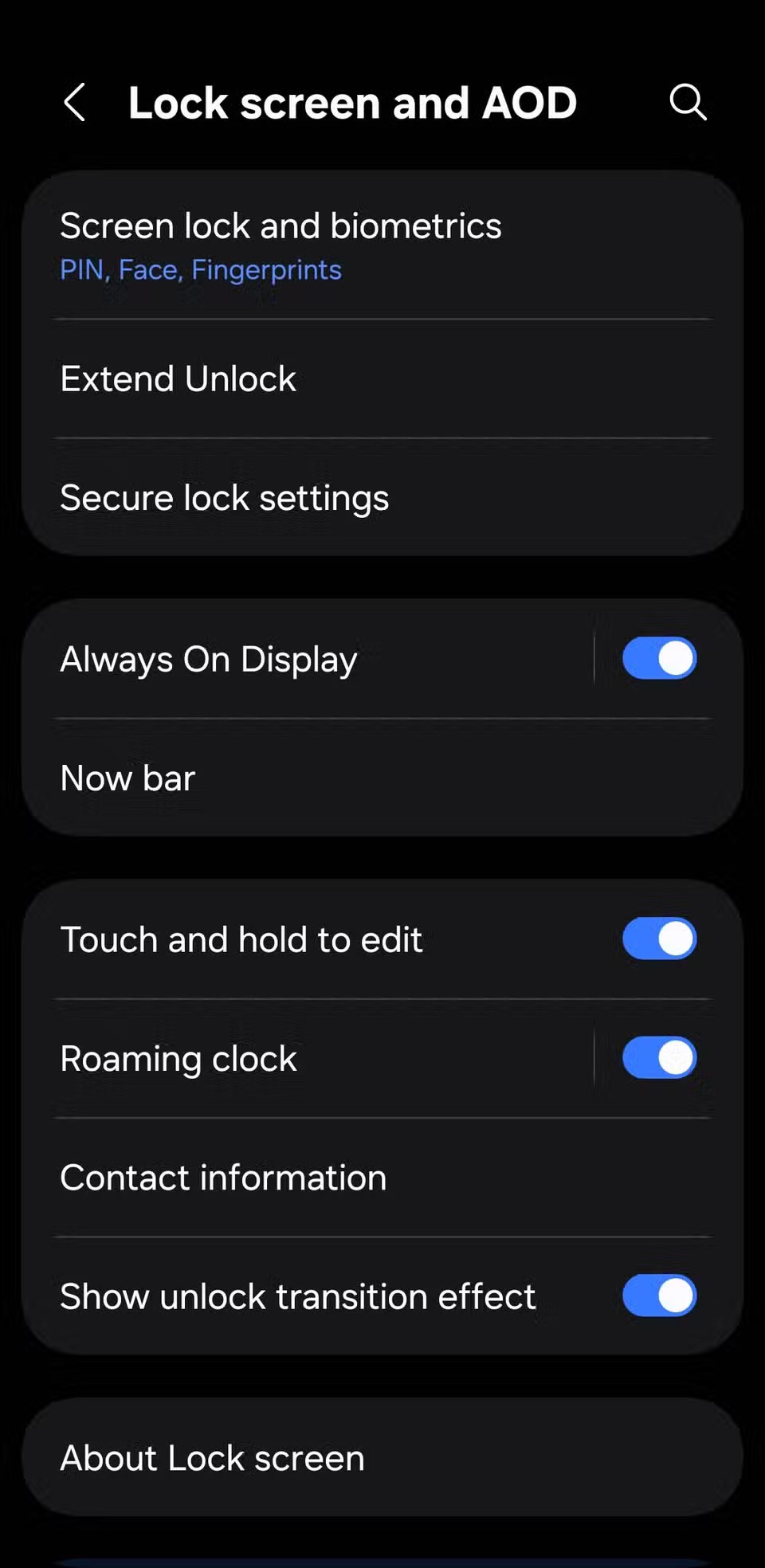
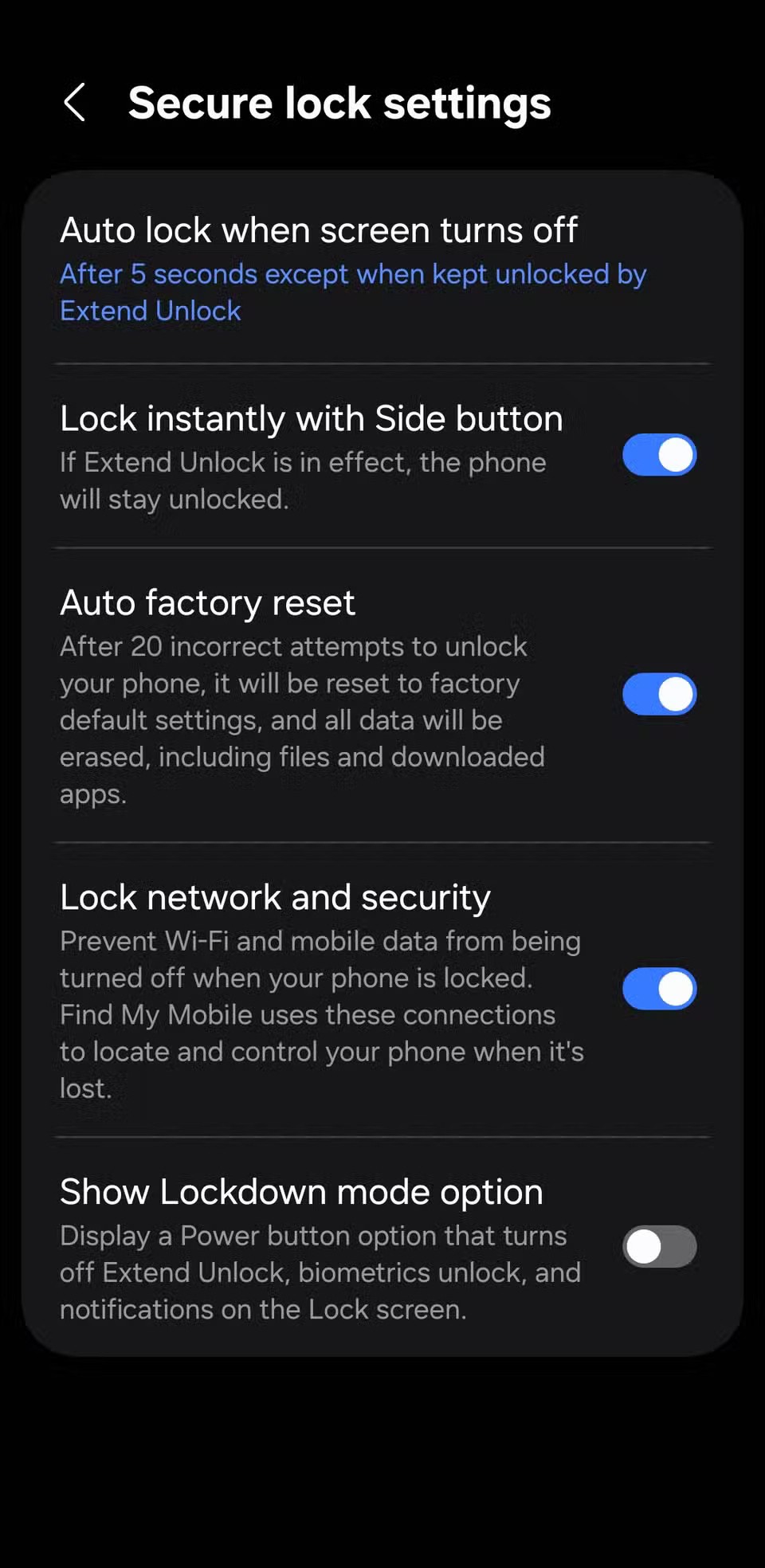
Po rootnutí telefónu s Androidom máte plný prístup k systému a môžete spúšťať mnoho typov aplikácií, ktoré vyžadujú root prístup.
Tlačidlá na vašom telefóne s Androidom neslúžia len na nastavenie hlasitosti alebo prebudenie obrazovky. S niekoľkými jednoduchými úpravami sa môžu stať skratkami na rýchle fotografovanie, preskakovanie skladieb, spúšťanie aplikácií alebo dokonca aktiváciu núdzových funkcií.
Ak ste si nechali notebook v práci a musíte poslať šéfovi urgentnú správu, čo by ste mali urobiť? Použite svoj smartfón. Ešte sofistikovanejšie je premeniť telefón na počítač, aby ste mohli jednoduchšie vykonávať viac úloh naraz.
Android 16 má widgety uzamknutej obrazovky, ktoré vám umožňujú meniť uzamknutú obrazovku podľa vašich predstáv, vďaka čomu je uzamknutá obrazovka oveľa užitočnejšia.
Režim Obraz v obraze v systéme Android vám pomôže zmenšiť video a pozerať ho v režime obraz v obraze, pričom video si môžete pozrieť v inom rozhraní, aby ste mohli robiť iné veci.
Úprava videí v systéme Android bude jednoduchá vďaka najlepším aplikáciám a softvéru na úpravu videa, ktoré uvádzame v tomto článku. Uistite sa, že budete mať krásne, magické a elegantné fotografie, ktoré môžete zdieľať s priateľmi na Facebooku alebo Instagrame.
Android Debug Bridge (ADB) je výkonný a všestranný nástroj, ktorý vám umožňuje robiť veľa vecí, ako je vyhľadávanie protokolov, inštalácia a odinštalovanie aplikácií, prenos súborov, rootovanie a flashovanie vlastných ROM, vytváranie záloh zariadení.
S aplikáciami s automatickým klikaním. Pri hraní hier, používaní aplikácií alebo úloh dostupných na zariadení nebudete musieť robiť veľa.
Aj keď neexistuje žiadne zázračné riešenie, malé zmeny v spôsobe nabíjania, používania a skladovania zariadenia môžu výrazne spomaliť opotrebovanie batérie.
Telefón, ktorý si momentálne veľa ľudí obľúbi, je OnePlus 13, pretože okrem vynikajúceho hardvéru disponuje aj funkciou, ktorá existuje už desaťročia: infračerveným senzorom (IR Blaster).
Google Play je pohodlný, bezpečný a funguje dobre pre väčšinu ľudí. Existuje však celý svet alternatívnych obchodov s aplikáciami – niektoré ponúkajú otvorenosť, iné uprednostňujú súkromie a niektoré sú len zábavnou zmenou tempa.
TWRP umožňuje používateľom ukladať, inštalovať, zálohovať a obnovovať firmvér na svojich zariadeniach bez obáv z ovplyvnenia stavu zariadenia pri rootnutí, bliknutí alebo inštalácii nového firmvéru na zariadeniach so systémom Android.
Ak si myslíte, že svoje zariadenie Galaxy dobre poznáte, Good Lock vám ukáže, o čo viac toho dokáže.
Väčšina z nás sa k nabíjaciemu portu smartfónu správa, akoby jeho jedinou úlohou bolo udržiavať batériu pri živote. Ale tento malý port je oveľa výkonnejší, než si myslíme.
Ak vás už unavujú všeobecné tipy, ktoré nikdy nefungujú, tu je niekoľko, ktoré potichu menia spôsob, akým fotíte.
Väčšina detí radšej hrá, ako sa učí. Tieto mobilné hry, ktoré sú zároveň vzdelávacie aj zábavné, však zaujmú aj malé deti.
Pozrite si funkciu Digitálna pohoda na svojom telefóne Samsung a zistite, koľko času počas dňa strácate na telefóne!
Aplikácia na falošné hovory vám pomáha vytvárať hovory z vášho vlastného telefónu, aby ste sa vyhli nepríjemným a nechceným situáciám.
Ak naozaj chcete chrániť svoj telefón, je čas začať ho uzamykať, aby ste predišli krádeži a zároveň ho ochránili pred hackermi a podvodmi.
USB port na vašom telefóne Samsung slúži na viac než len nabíjanie. Od premeny telefónu na stolný počítač až po napájanie iných zariadení, tieto málo známe aplikácie zmenia spôsob, akým svoje zariadenie používate.
Po rootnutí telefónu s Androidom máte plný prístup k systému a môžete spúšťať mnoho typov aplikácií, ktoré vyžadujú root prístup.
Tlačidlá na vašom telefóne s Androidom neslúžia len na nastavenie hlasitosti alebo prebudenie obrazovky. S niekoľkými jednoduchými úpravami sa môžu stať skratkami na rýchle fotografovanie, preskakovanie skladieb, spúšťanie aplikácií alebo dokonca aktiváciu núdzových funkcií.
Ak ste si nechali notebook v práci a musíte poslať šéfovi urgentnú správu, čo by ste mali urobiť? Použite svoj smartfón. Ešte sofistikovanejšie je premeniť telefón na počítač, aby ste mohli jednoduchšie vykonávať viac úloh naraz.
Android 16 má widgety uzamknutej obrazovky, ktoré vám umožňujú meniť uzamknutú obrazovku podľa vašich predstáv, vďaka čomu je uzamknutá obrazovka oveľa užitočnejšia.
Režim Obraz v obraze v systéme Android vám pomôže zmenšiť video a pozerať ho v režime obraz v obraze, pričom video si môžete pozrieť v inom rozhraní, aby ste mohli robiť iné veci.
Úprava videí v systéme Android bude jednoduchá vďaka najlepším aplikáciám a softvéru na úpravu videa, ktoré uvádzame v tomto článku. Uistite sa, že budete mať krásne, magické a elegantné fotografie, ktoré môžete zdieľať s priateľmi na Facebooku alebo Instagrame.
Android Debug Bridge (ADB) je výkonný a všestranný nástroj, ktorý vám umožňuje robiť veľa vecí, ako je vyhľadávanie protokolov, inštalácia a odinštalovanie aplikácií, prenos súborov, rootovanie a flashovanie vlastných ROM, vytváranie záloh zariadení.
S aplikáciami s automatickým klikaním. Pri hraní hier, používaní aplikácií alebo úloh dostupných na zariadení nebudete musieť robiť veľa.
Aj keď neexistuje žiadne zázračné riešenie, malé zmeny v spôsobe nabíjania, používania a skladovania zariadenia môžu výrazne spomaliť opotrebovanie batérie.
Telefón, ktorý si momentálne veľa ľudí obľúbi, je OnePlus 13, pretože okrem vynikajúceho hardvéru disponuje aj funkciou, ktorá existuje už desaťročia: infračerveným senzorom (IR Blaster).
















